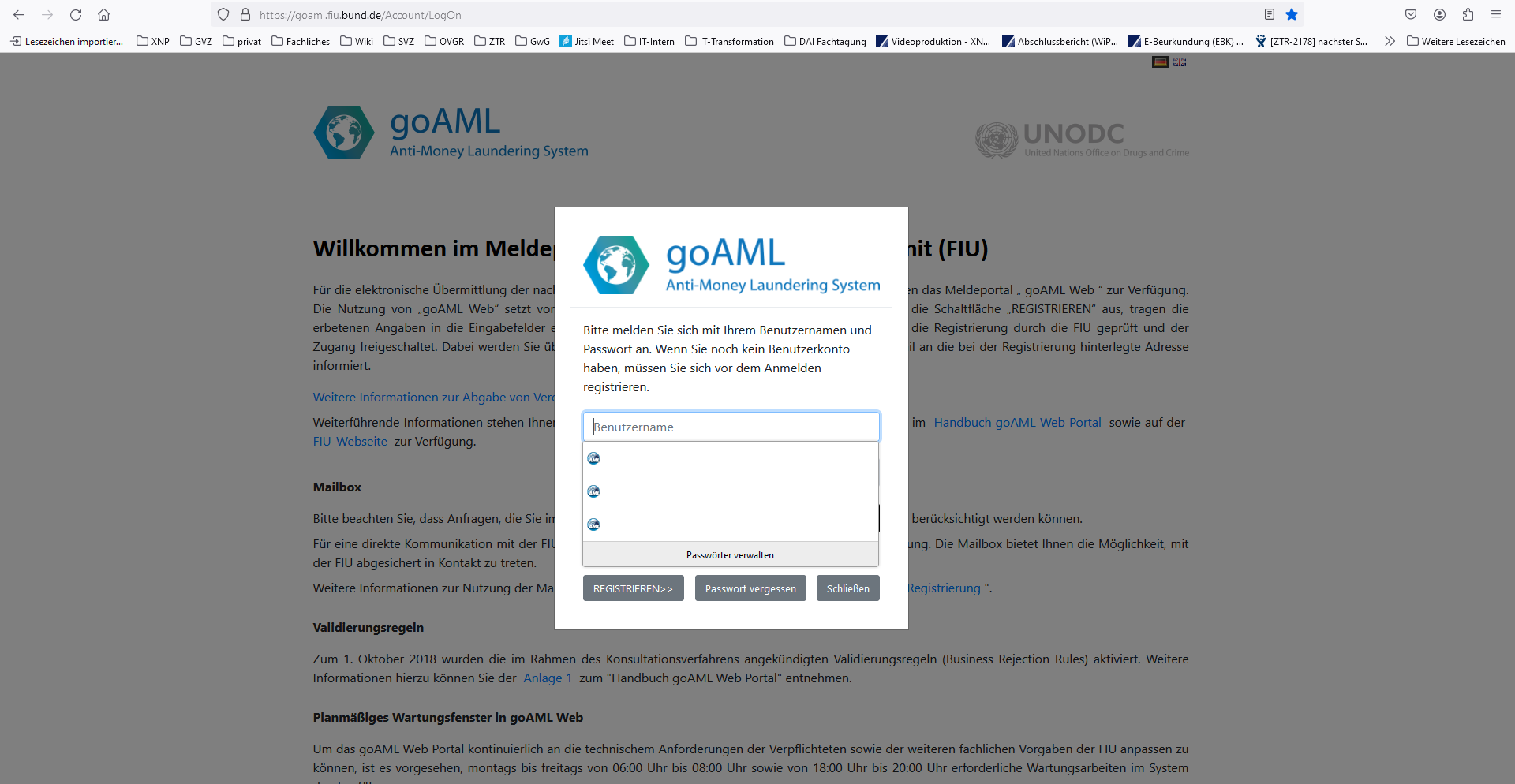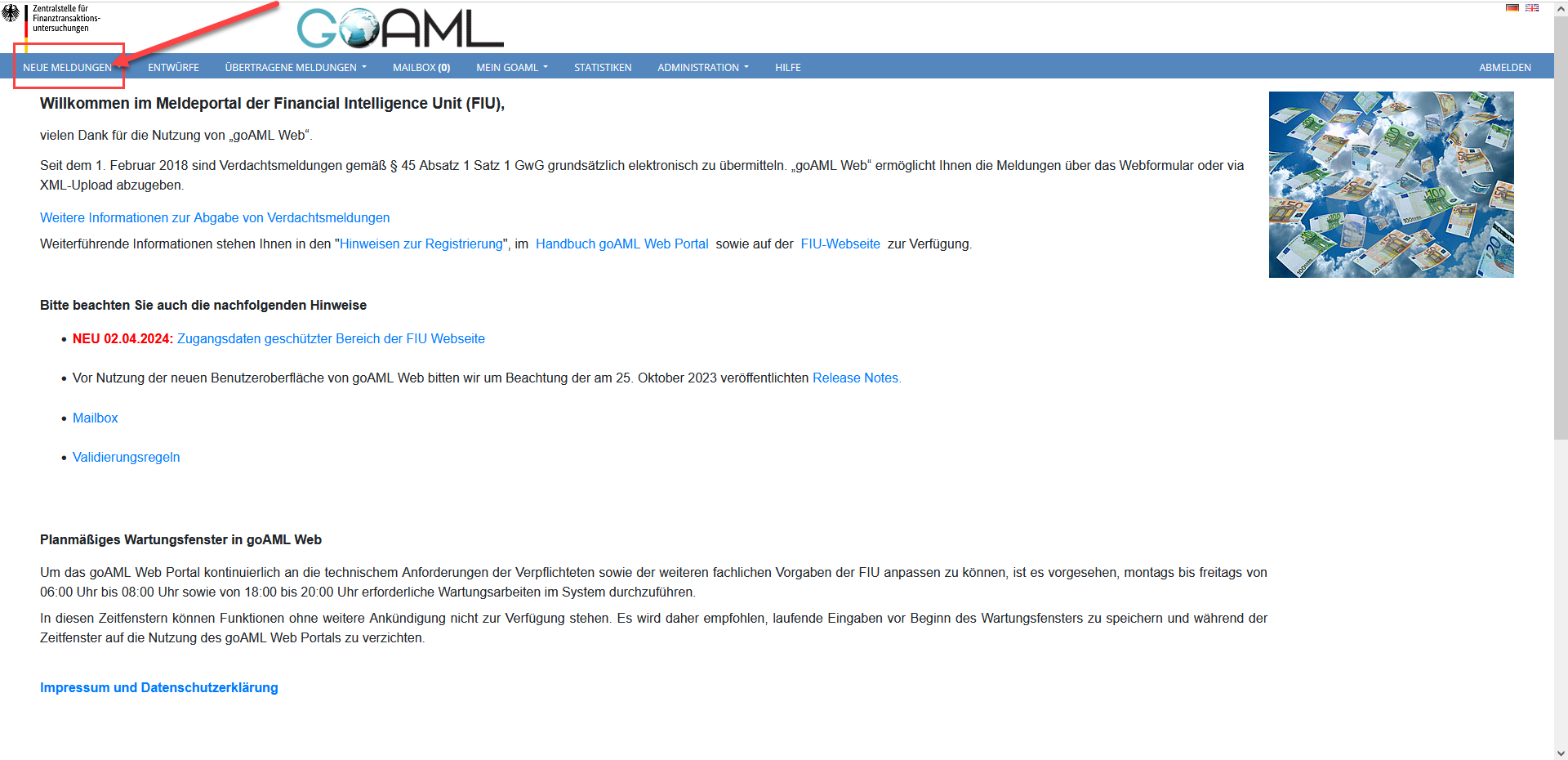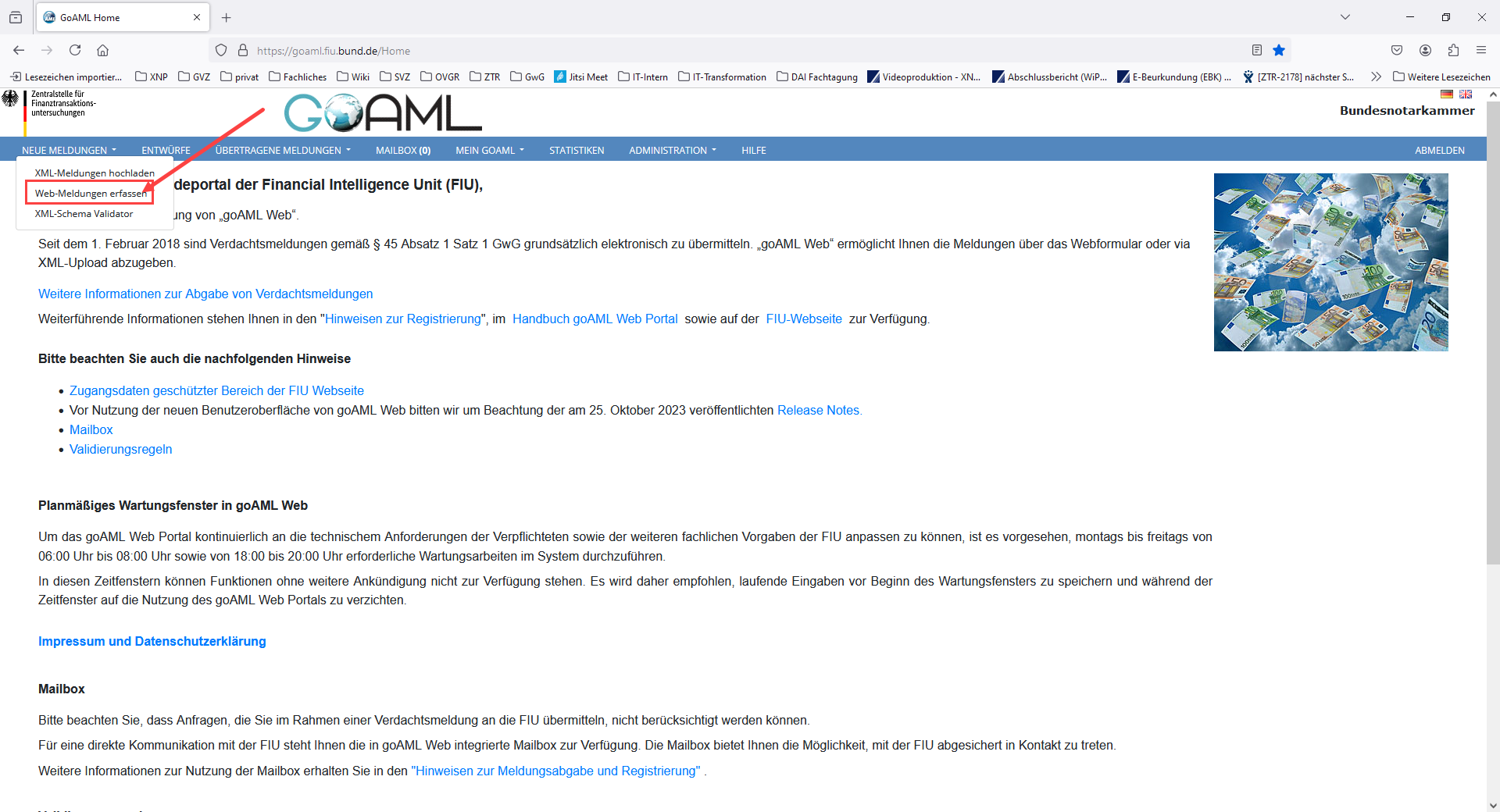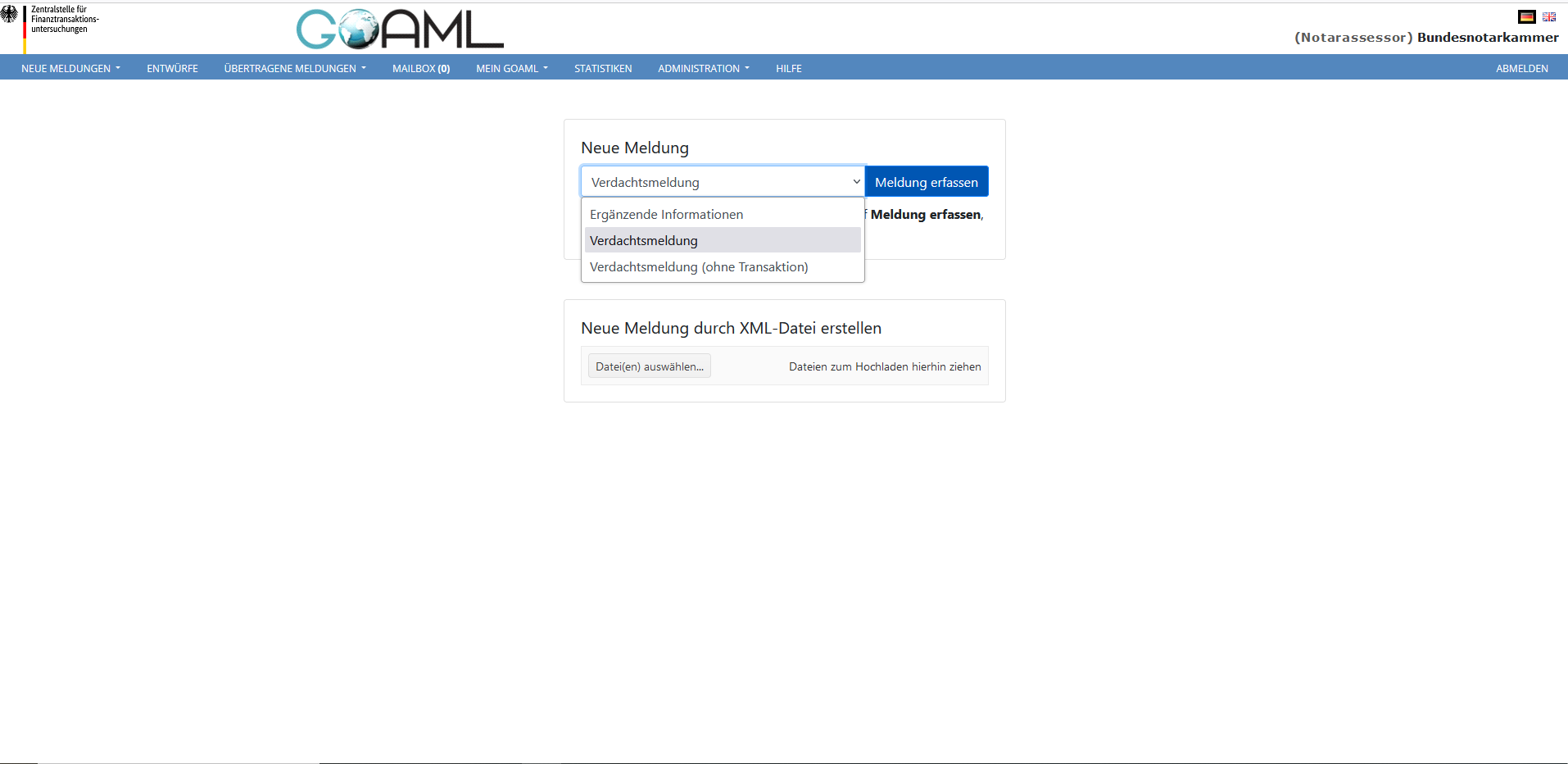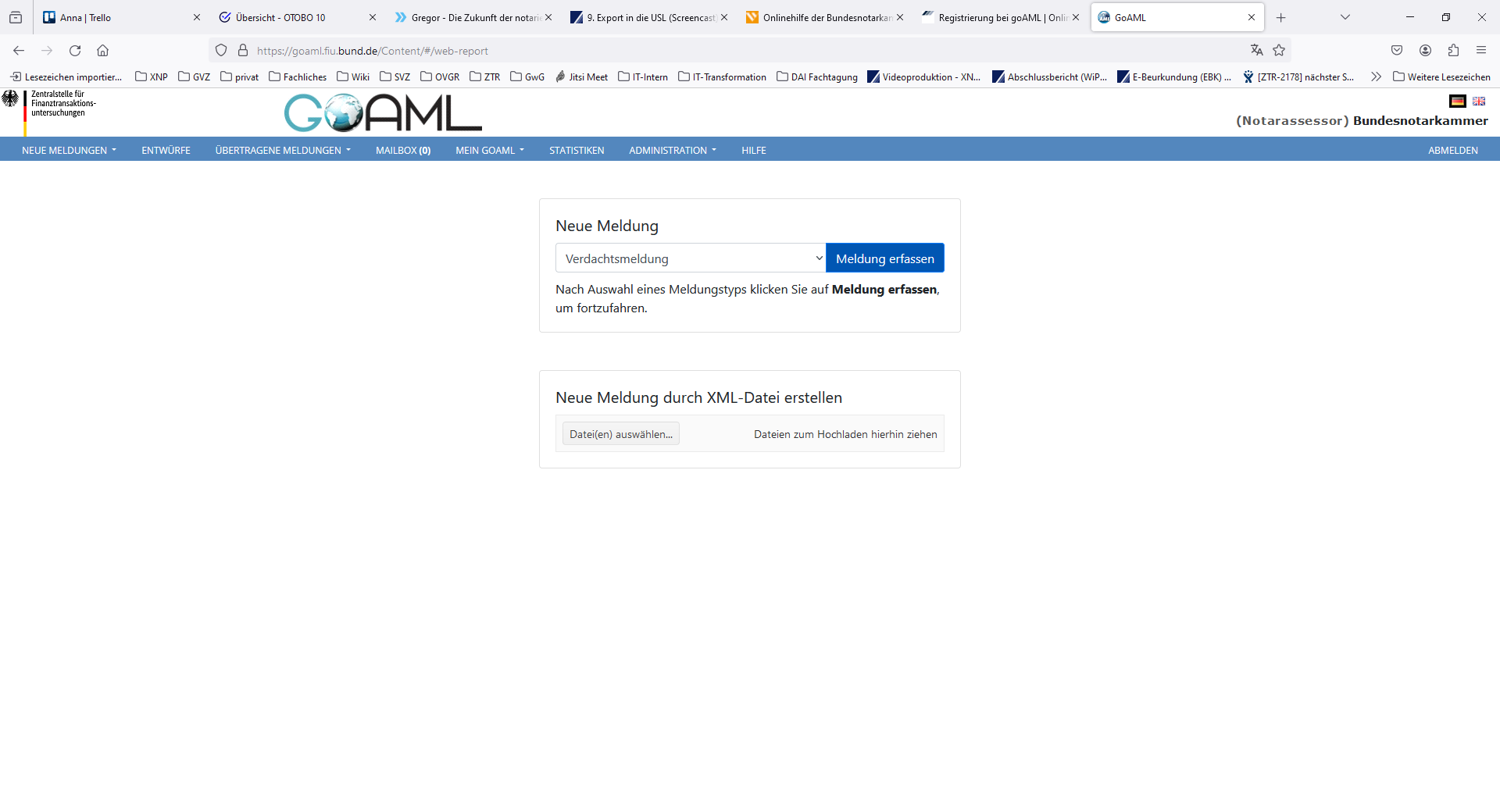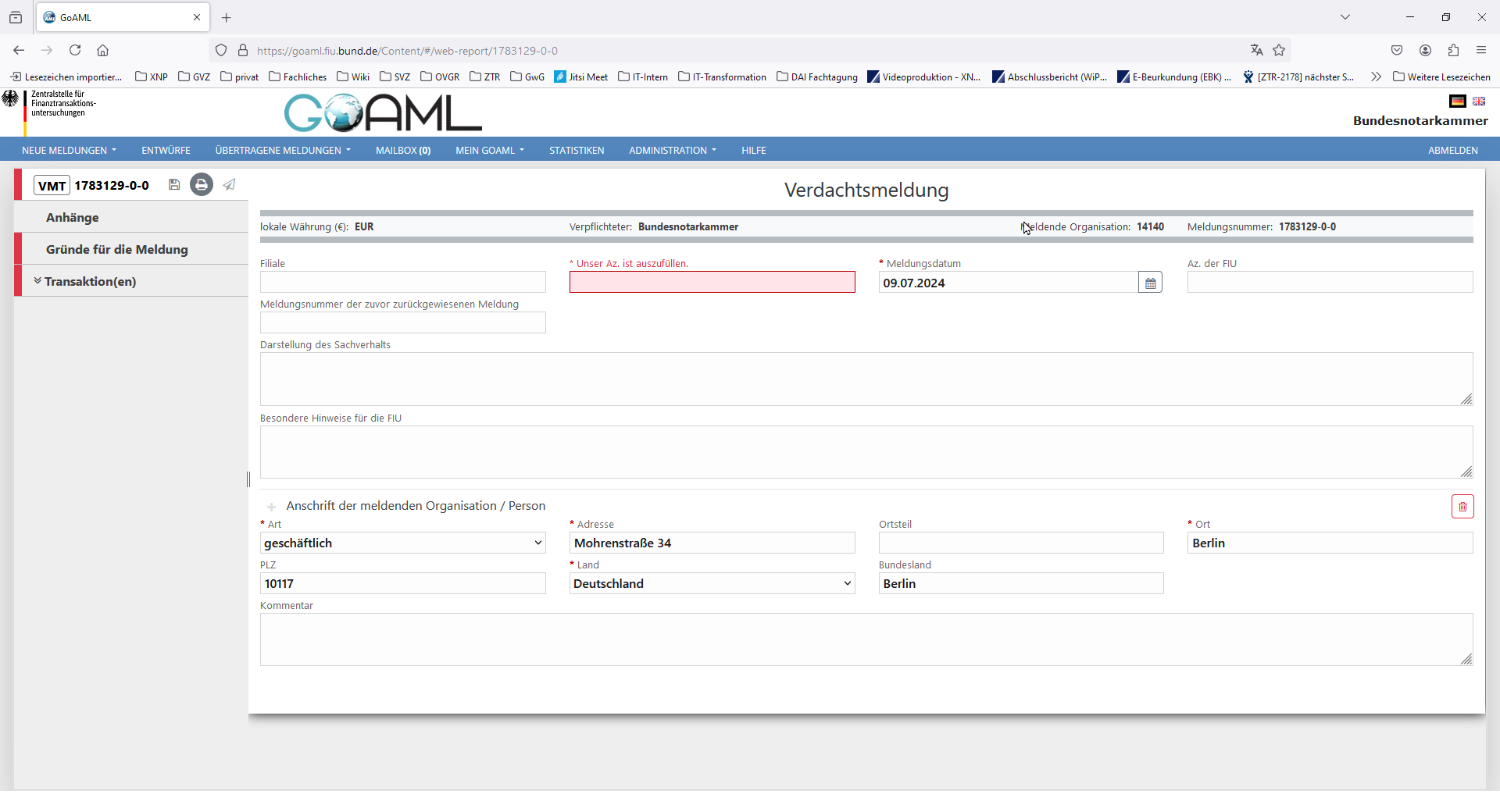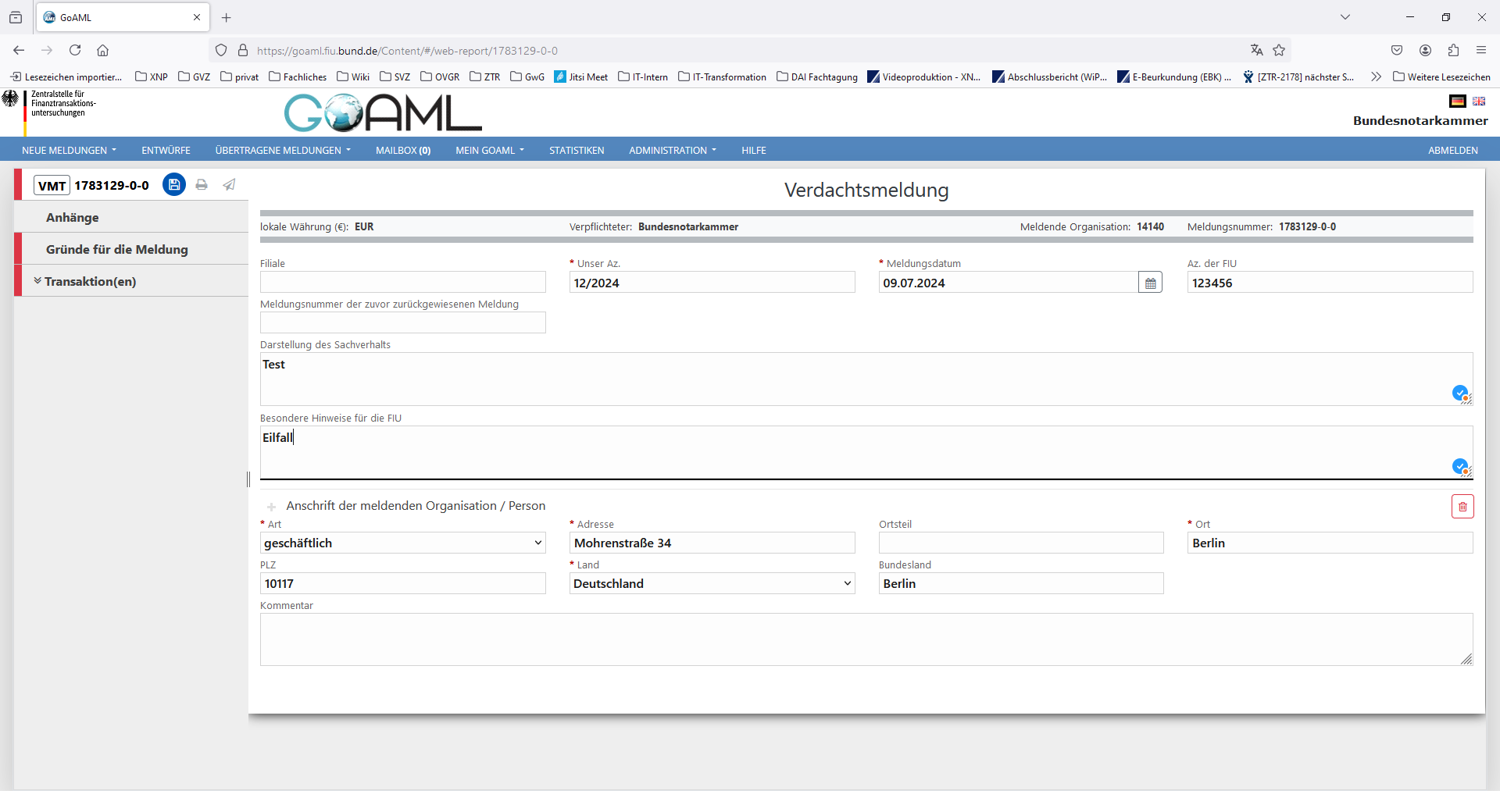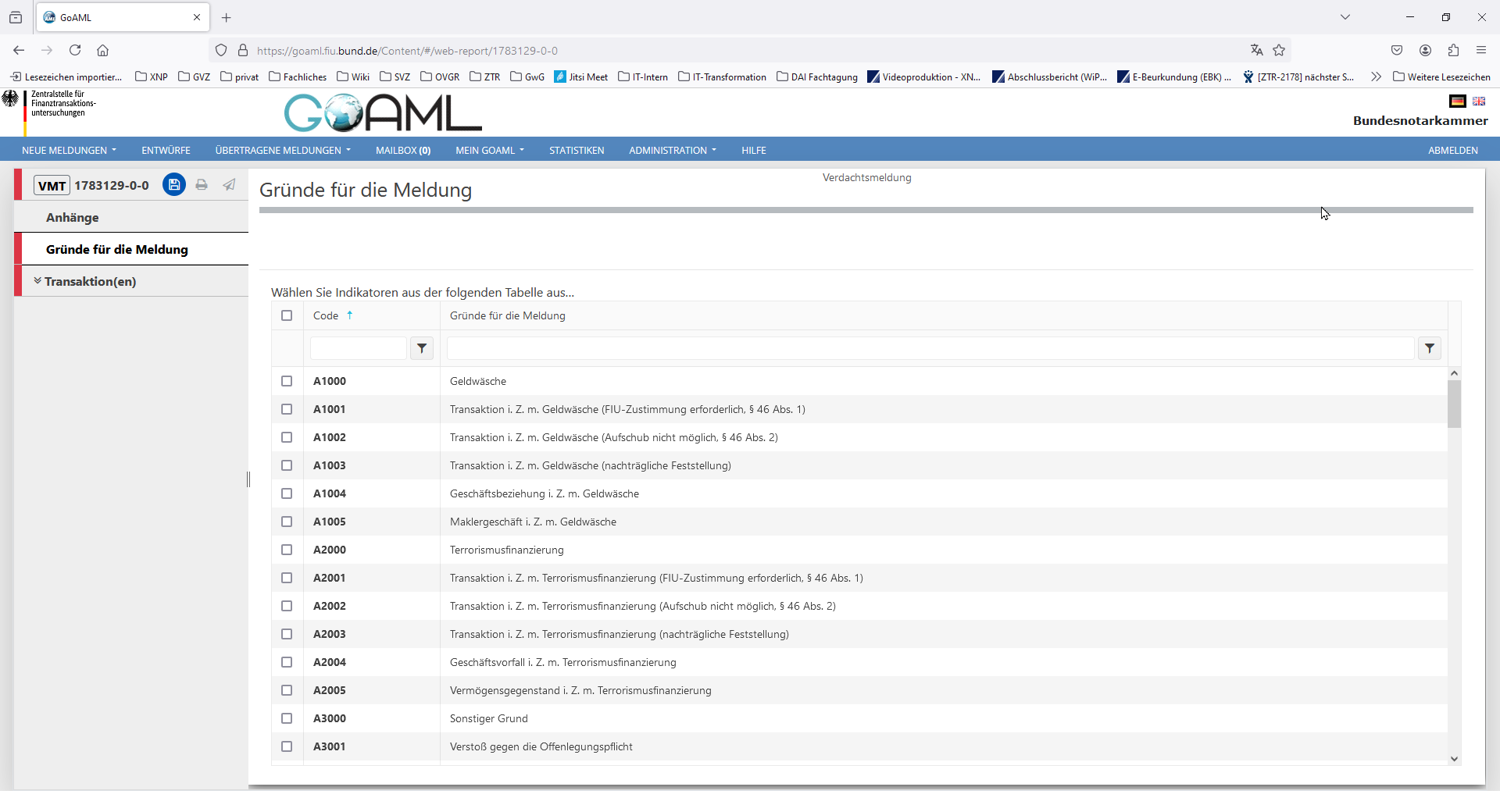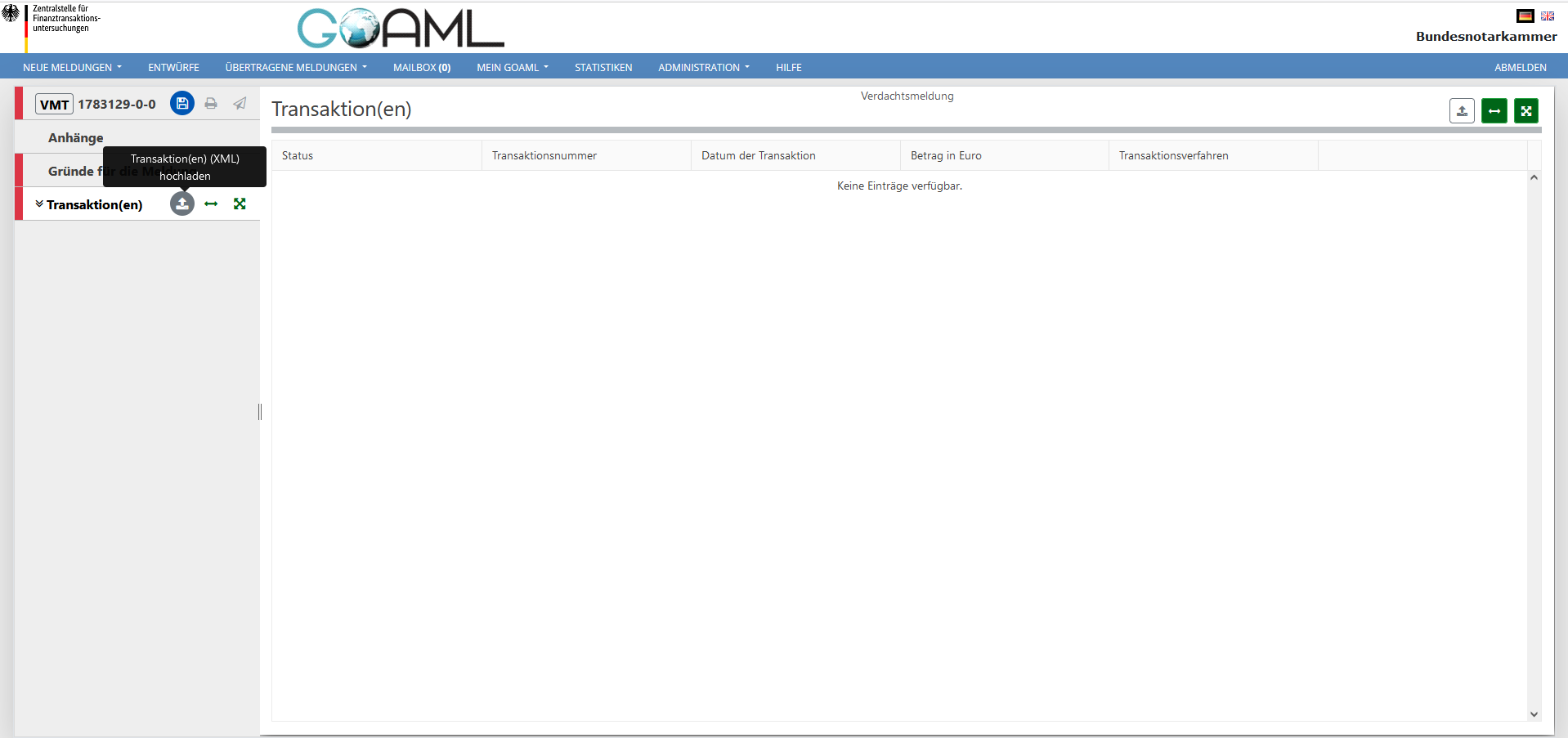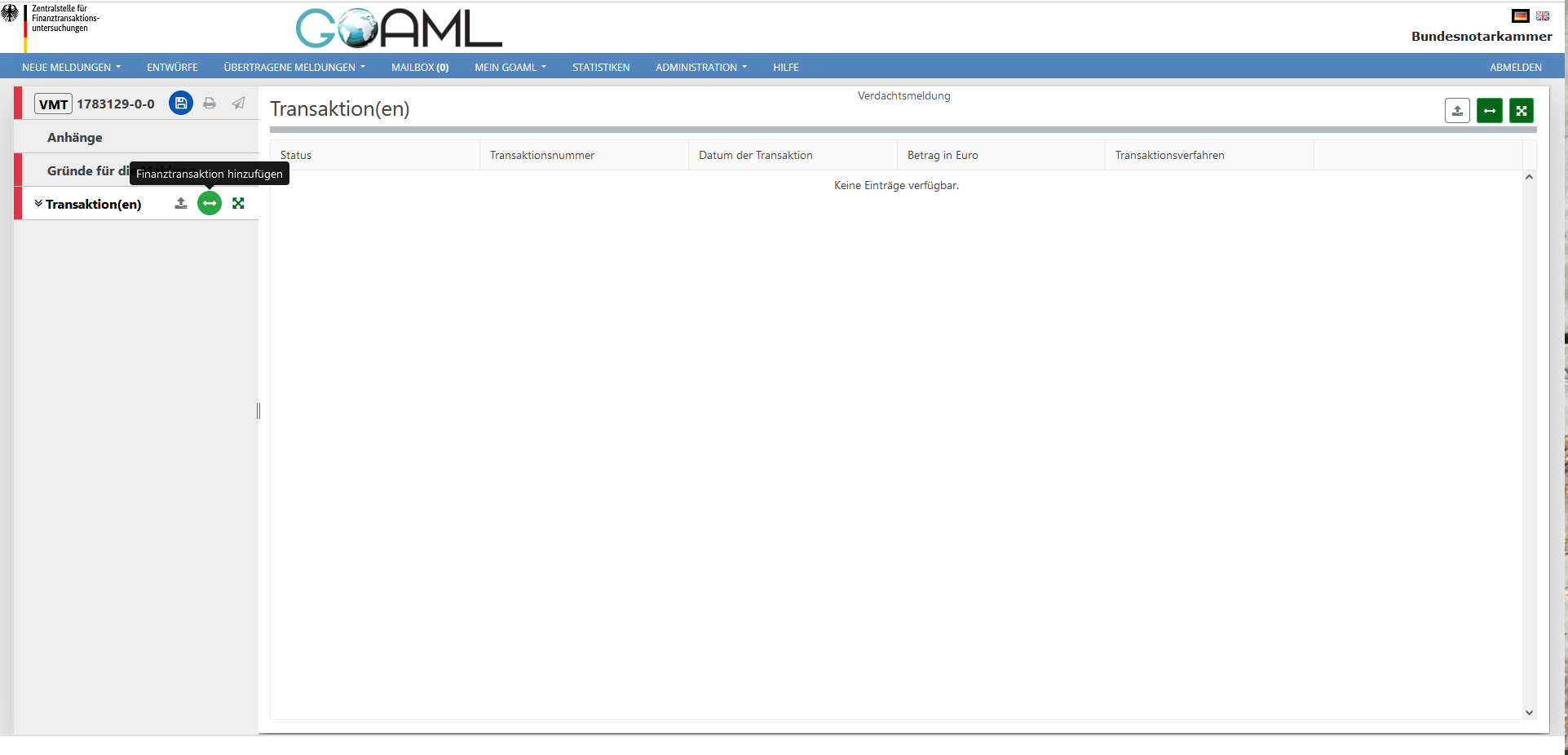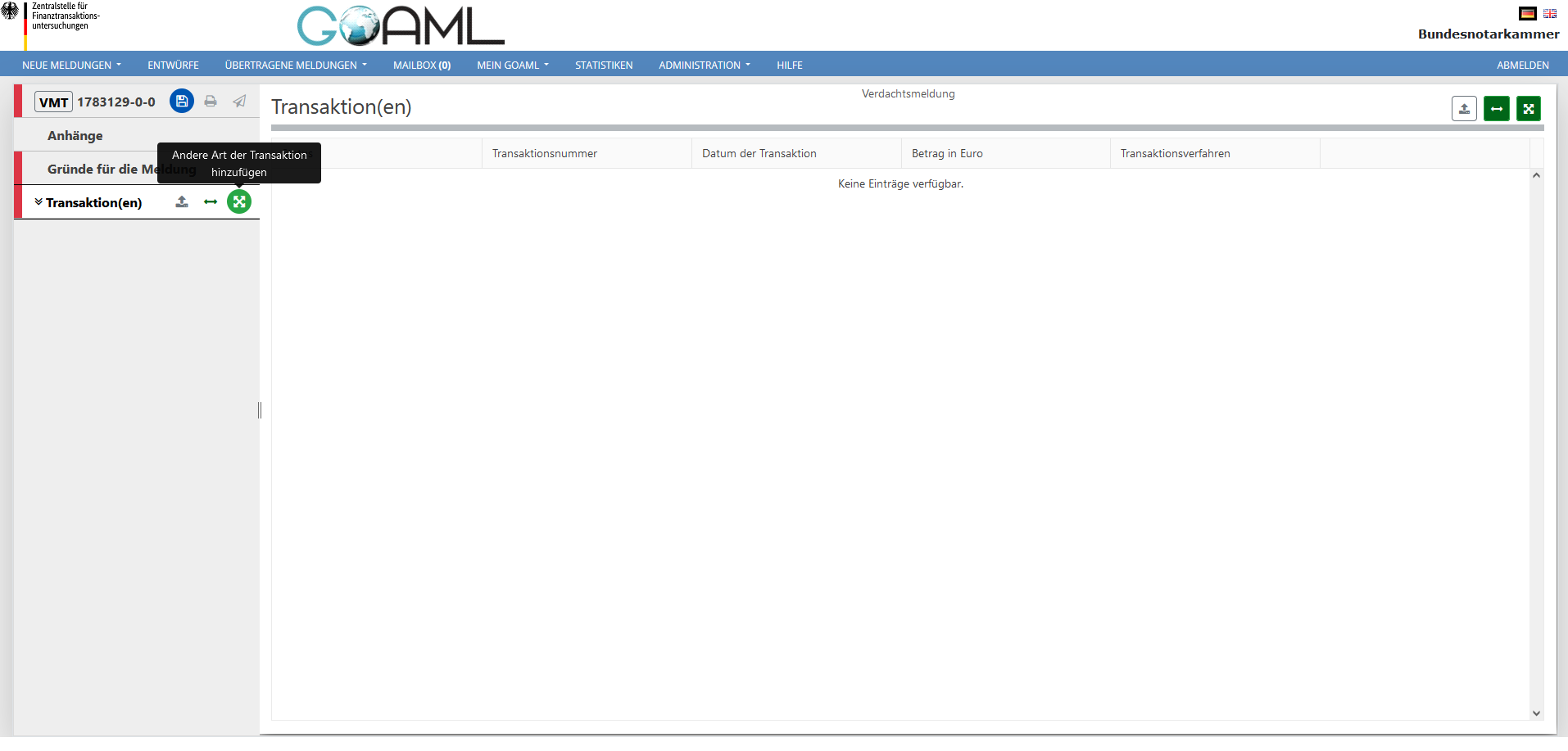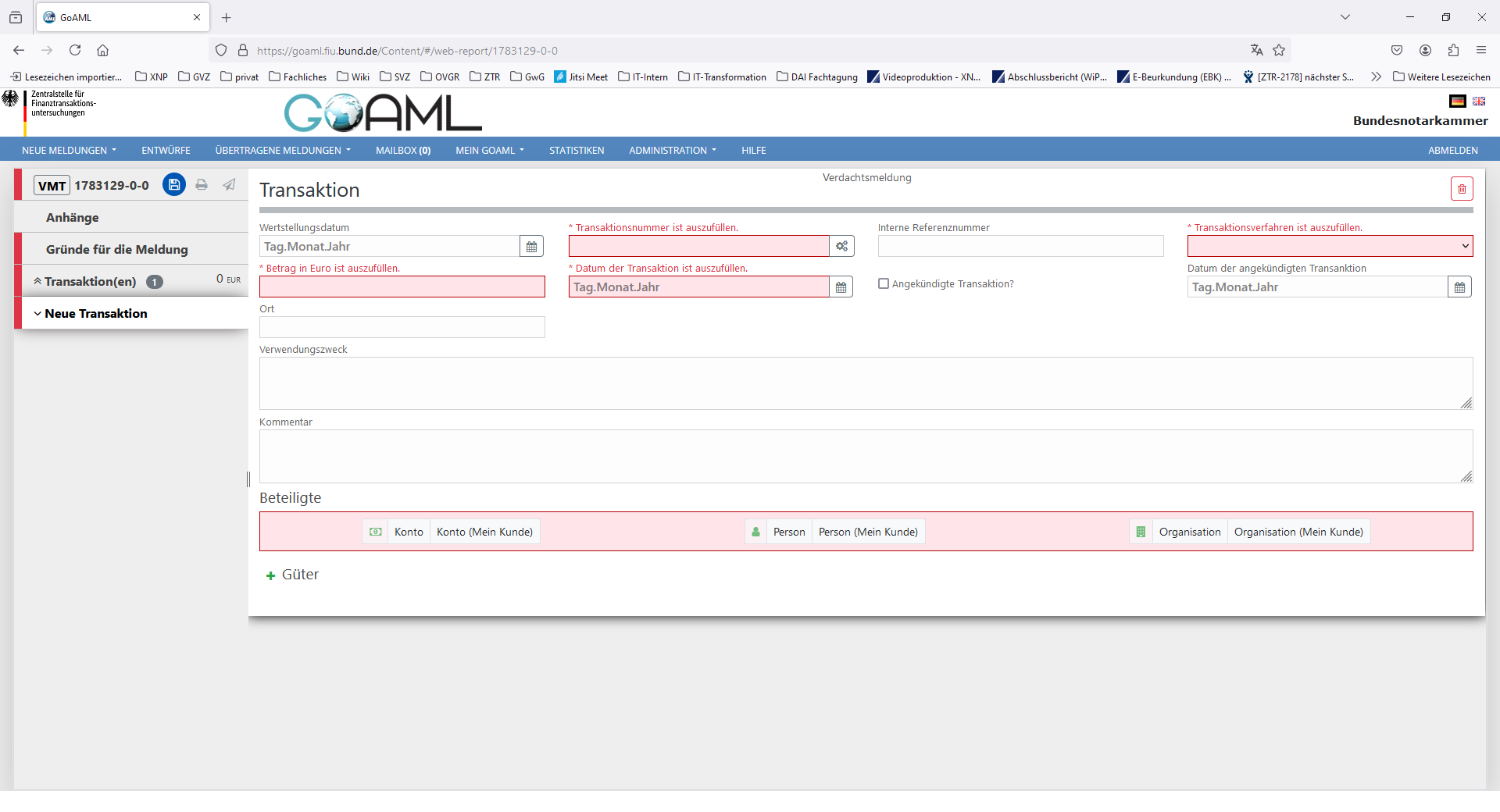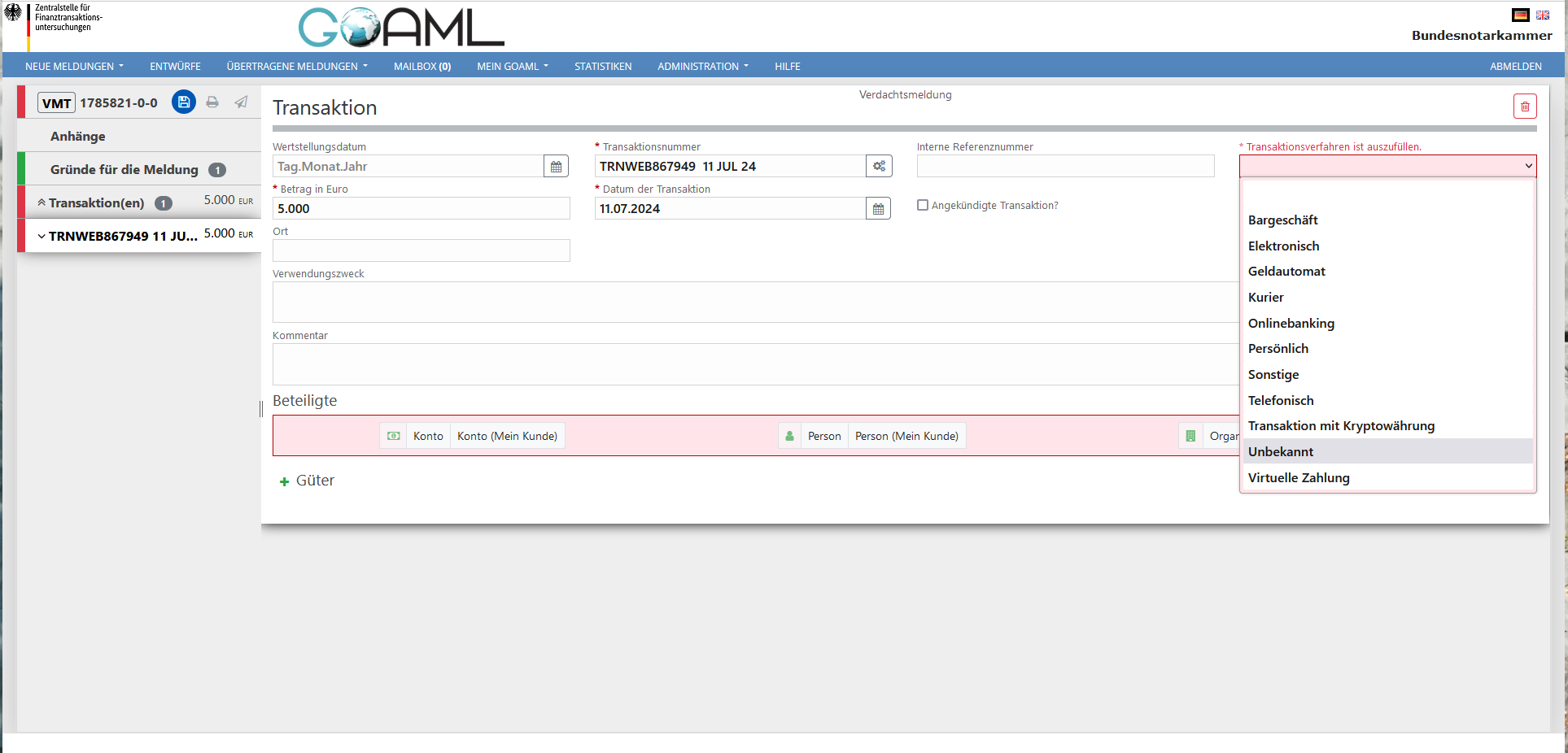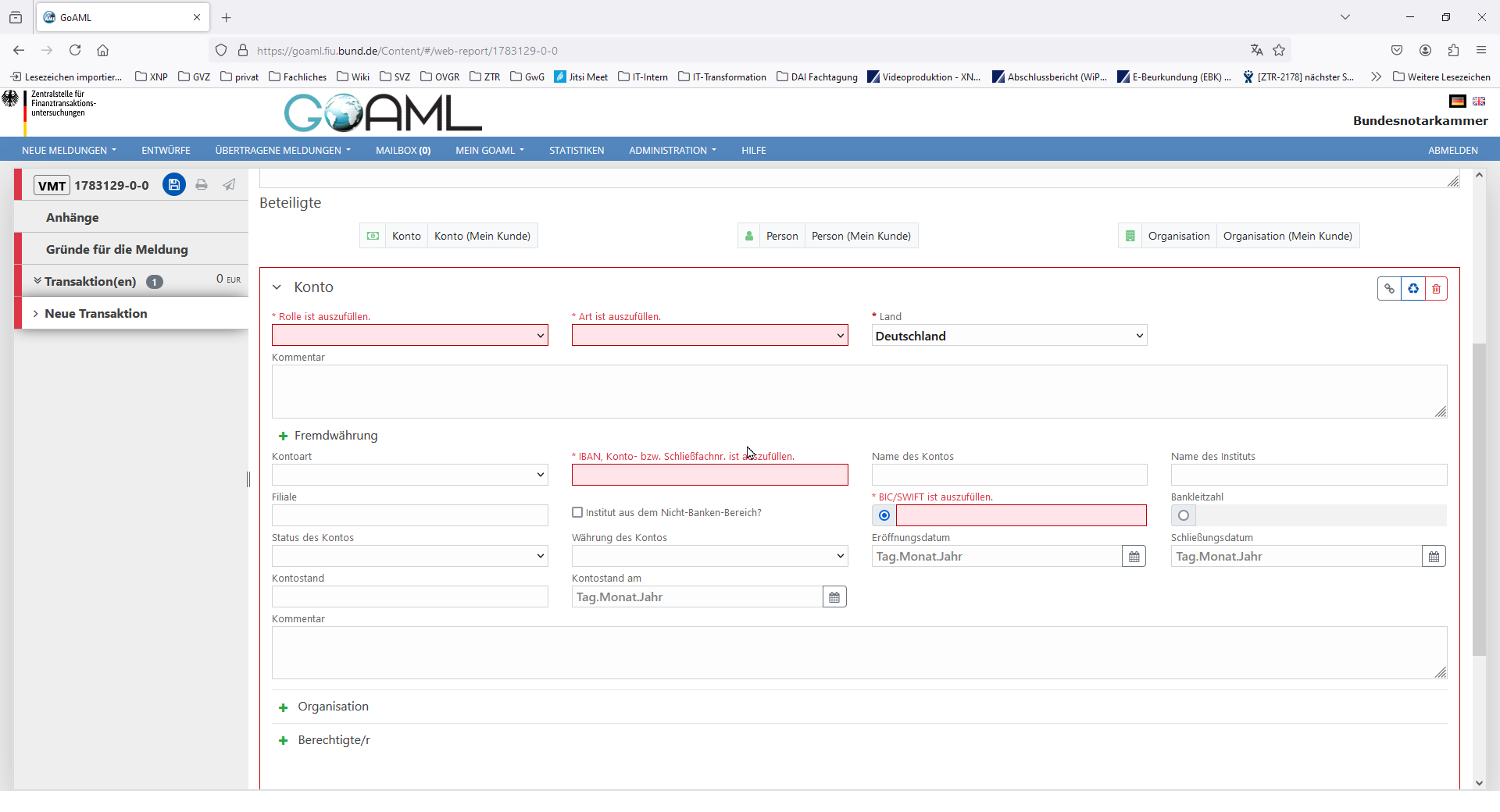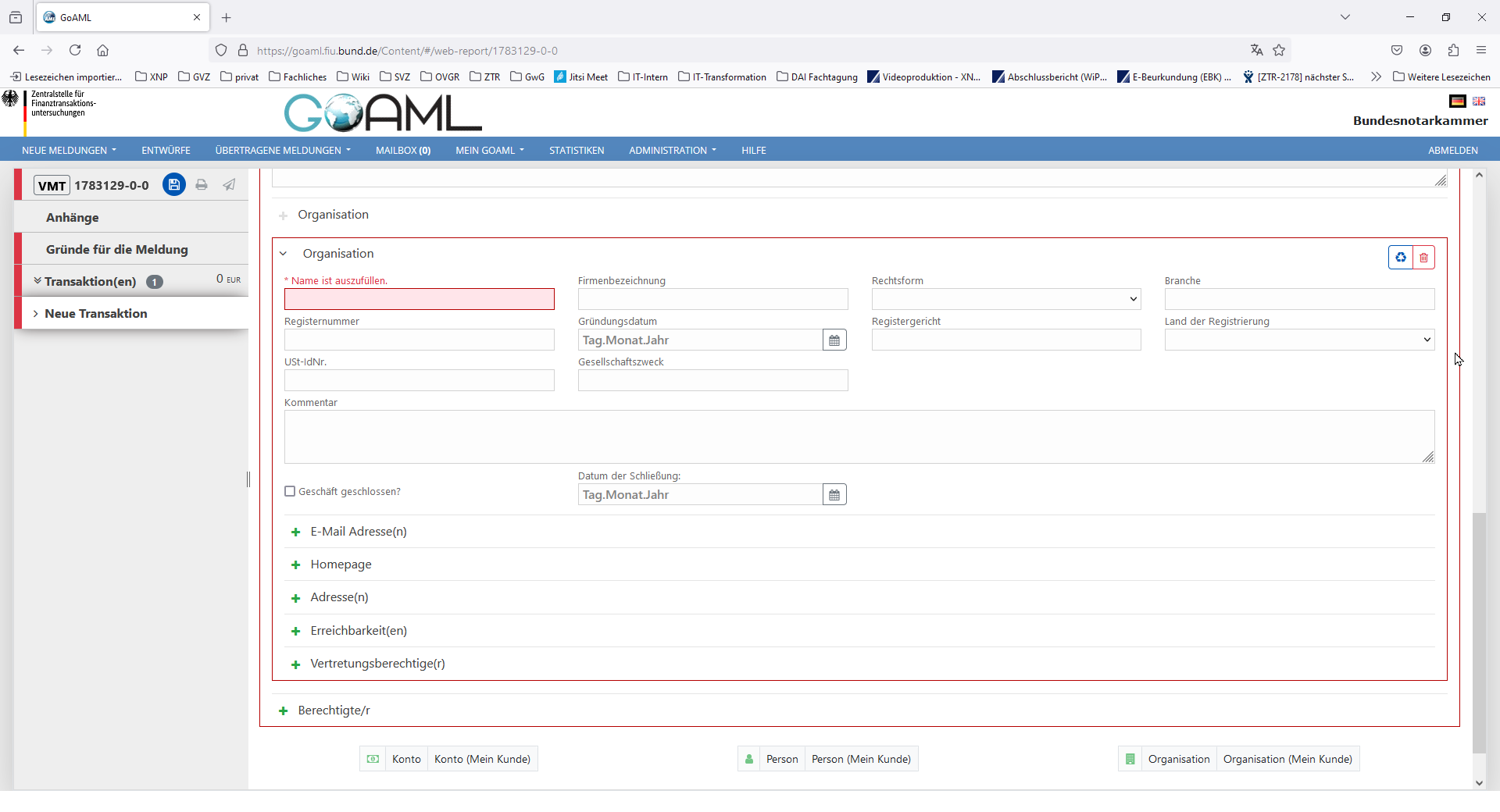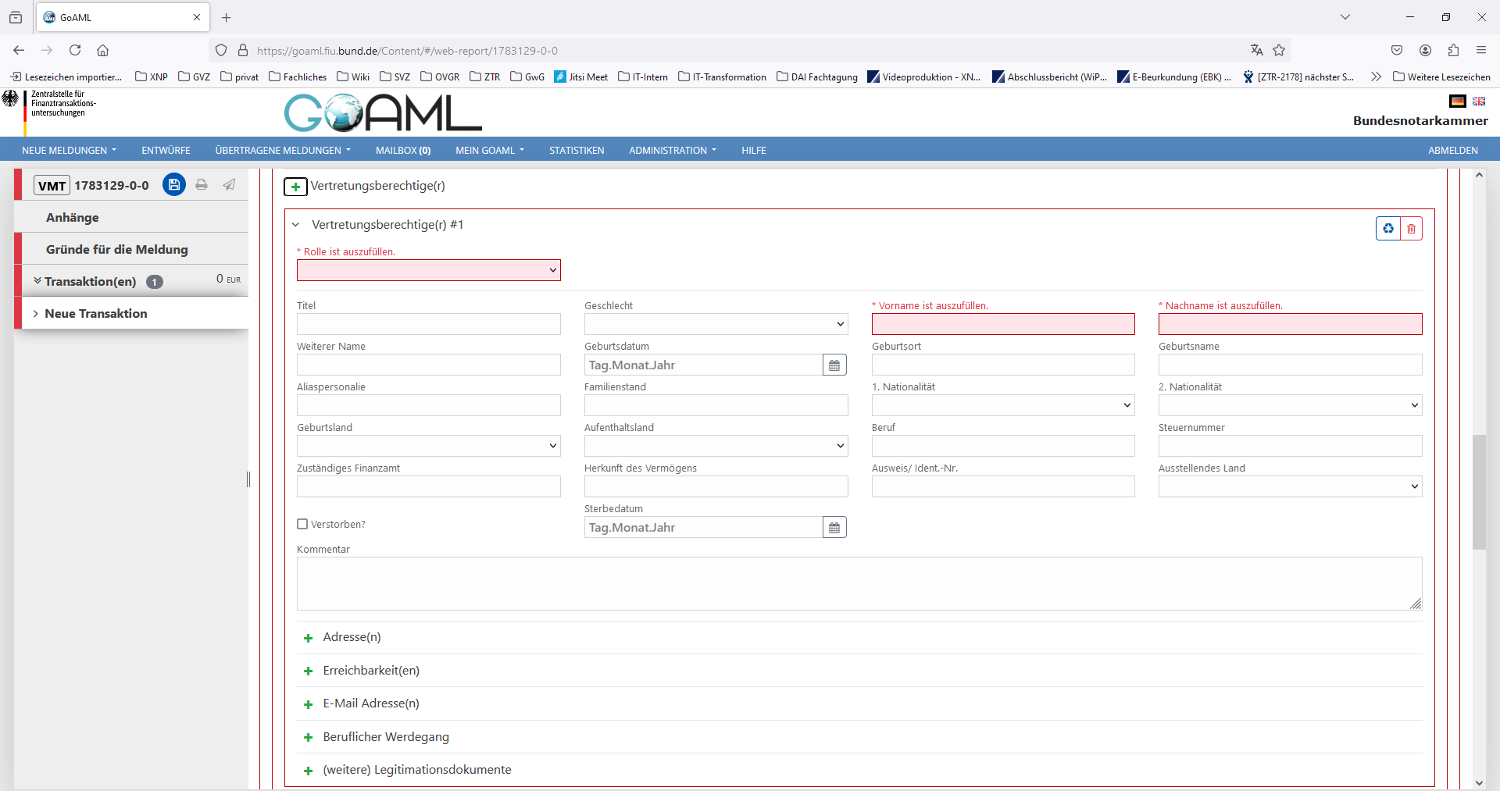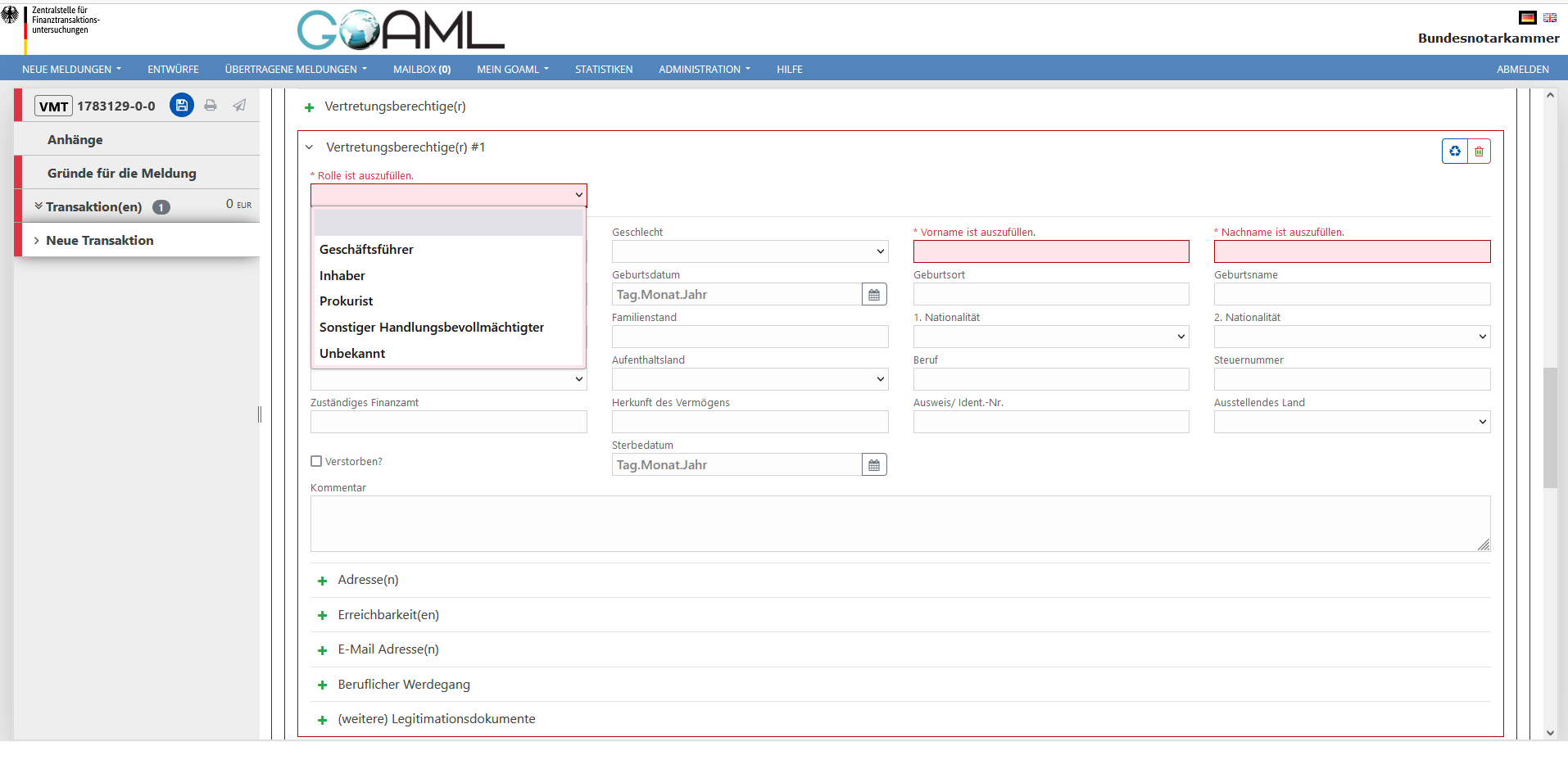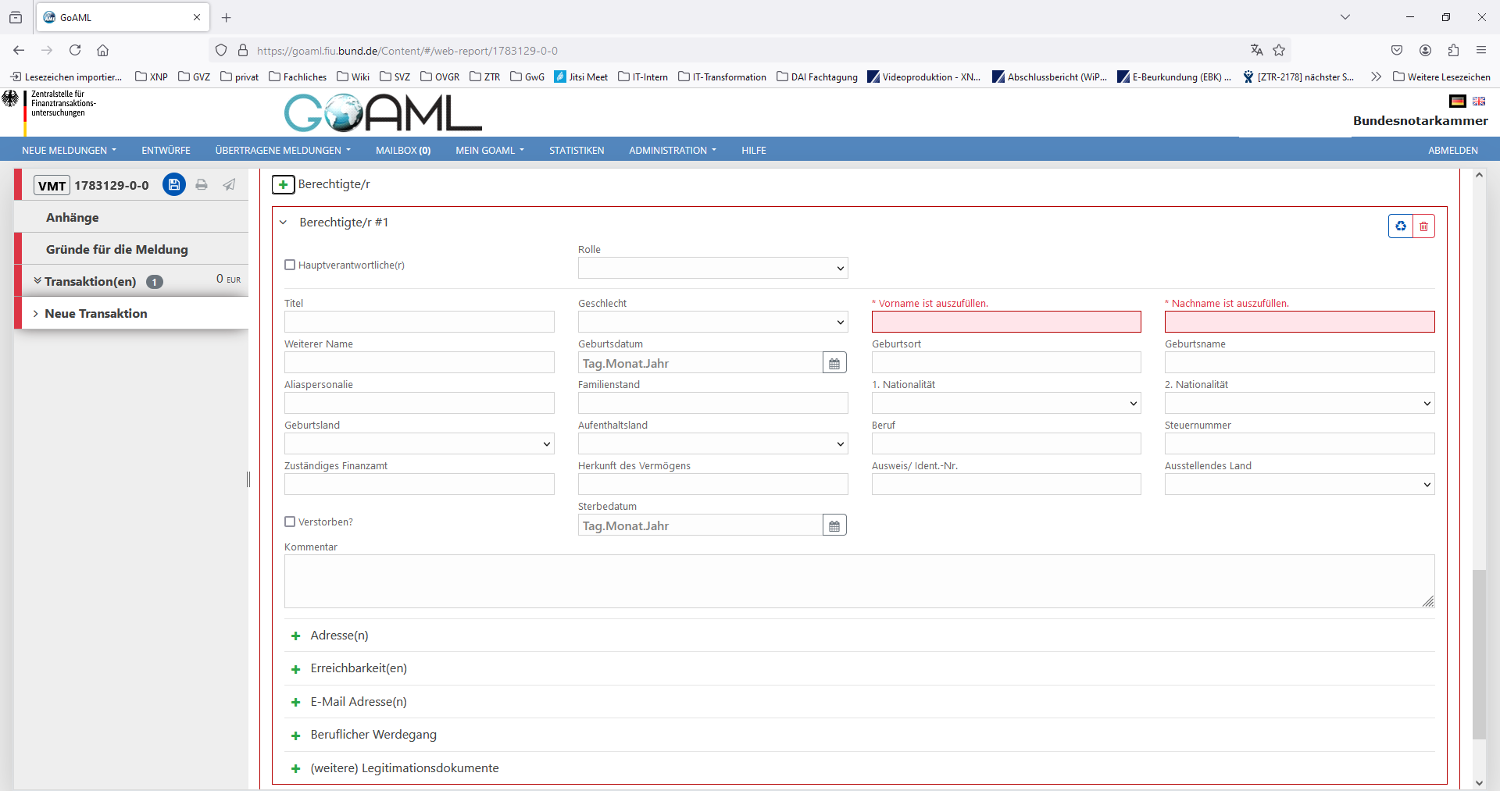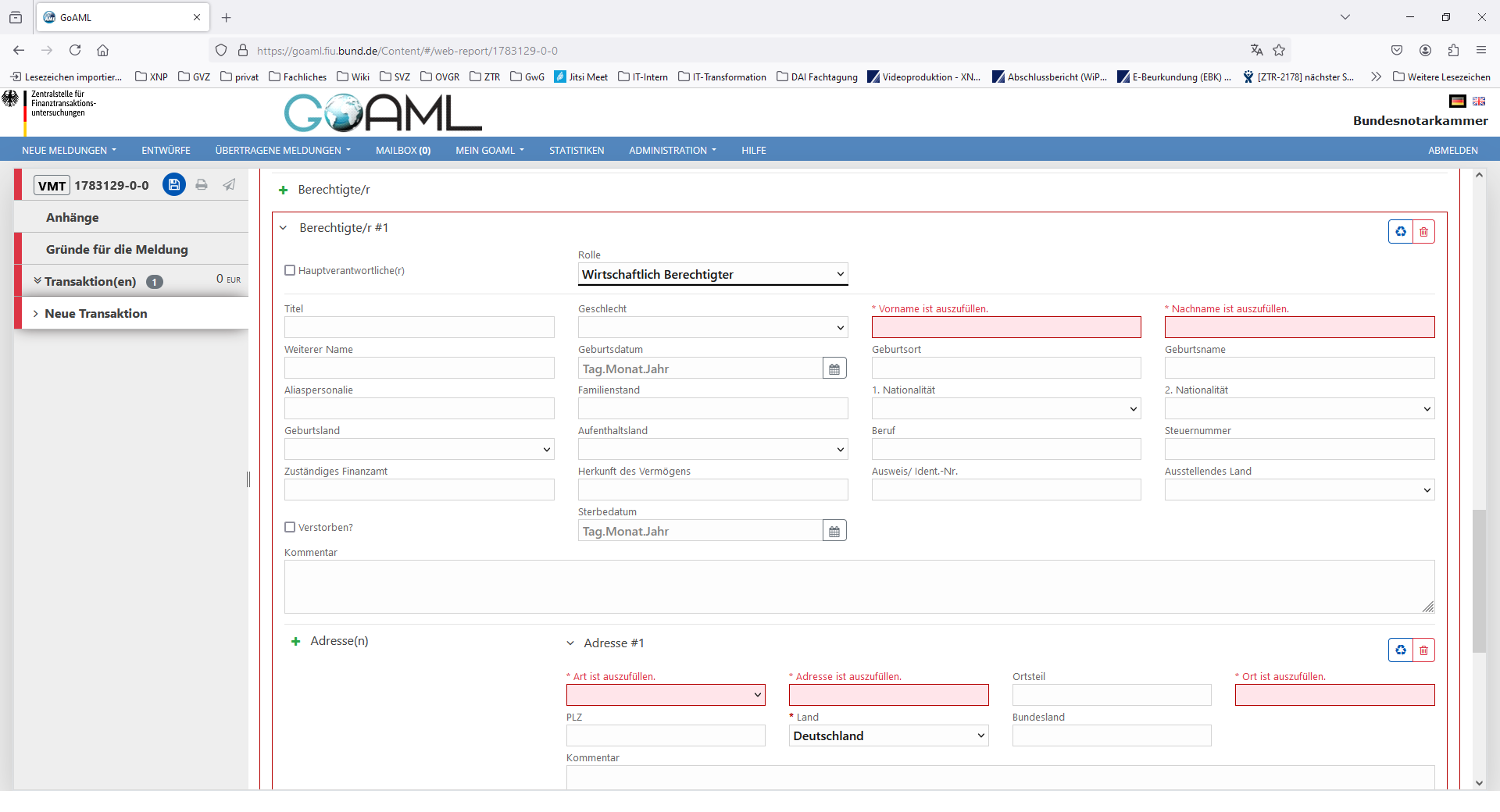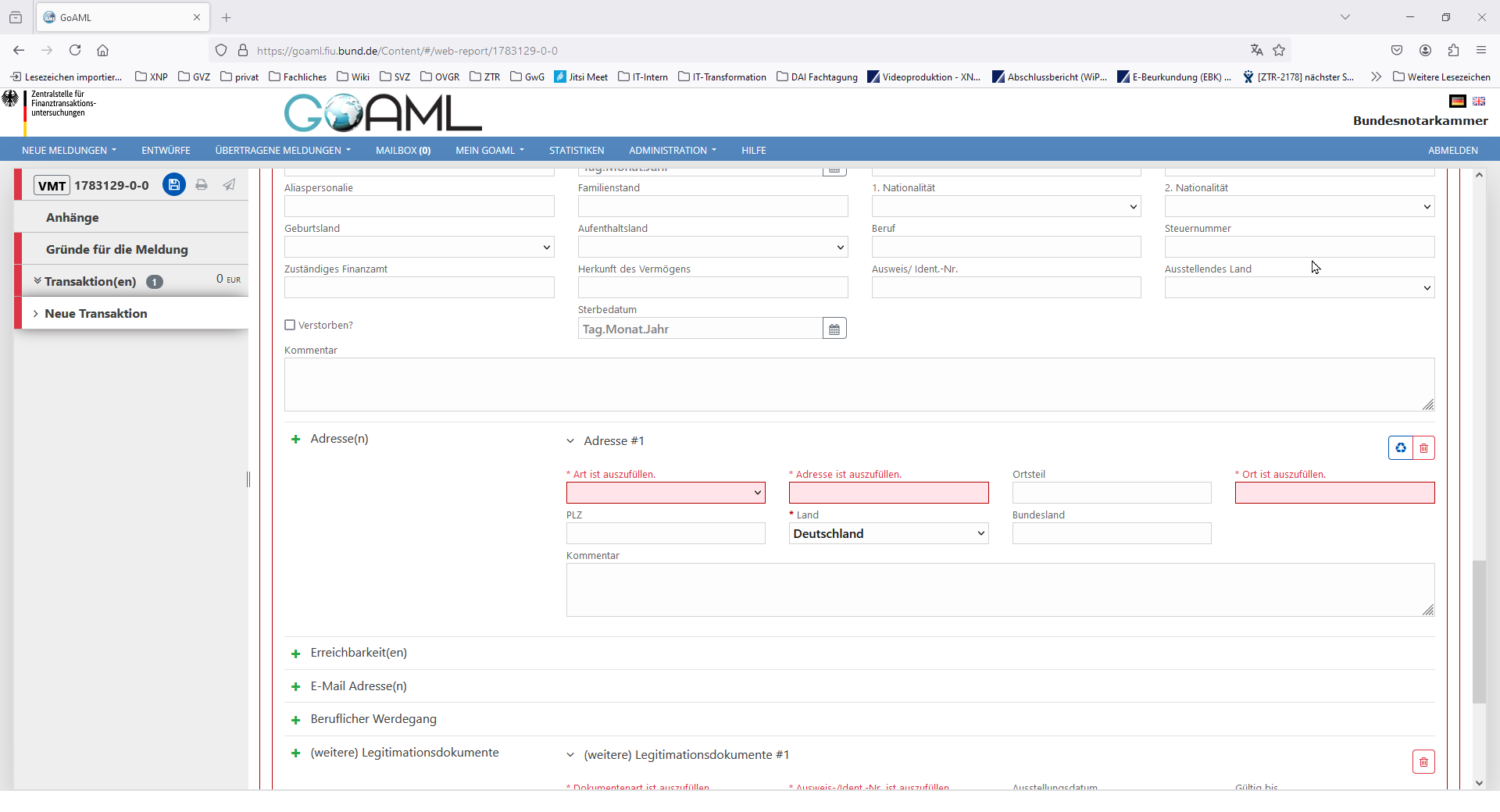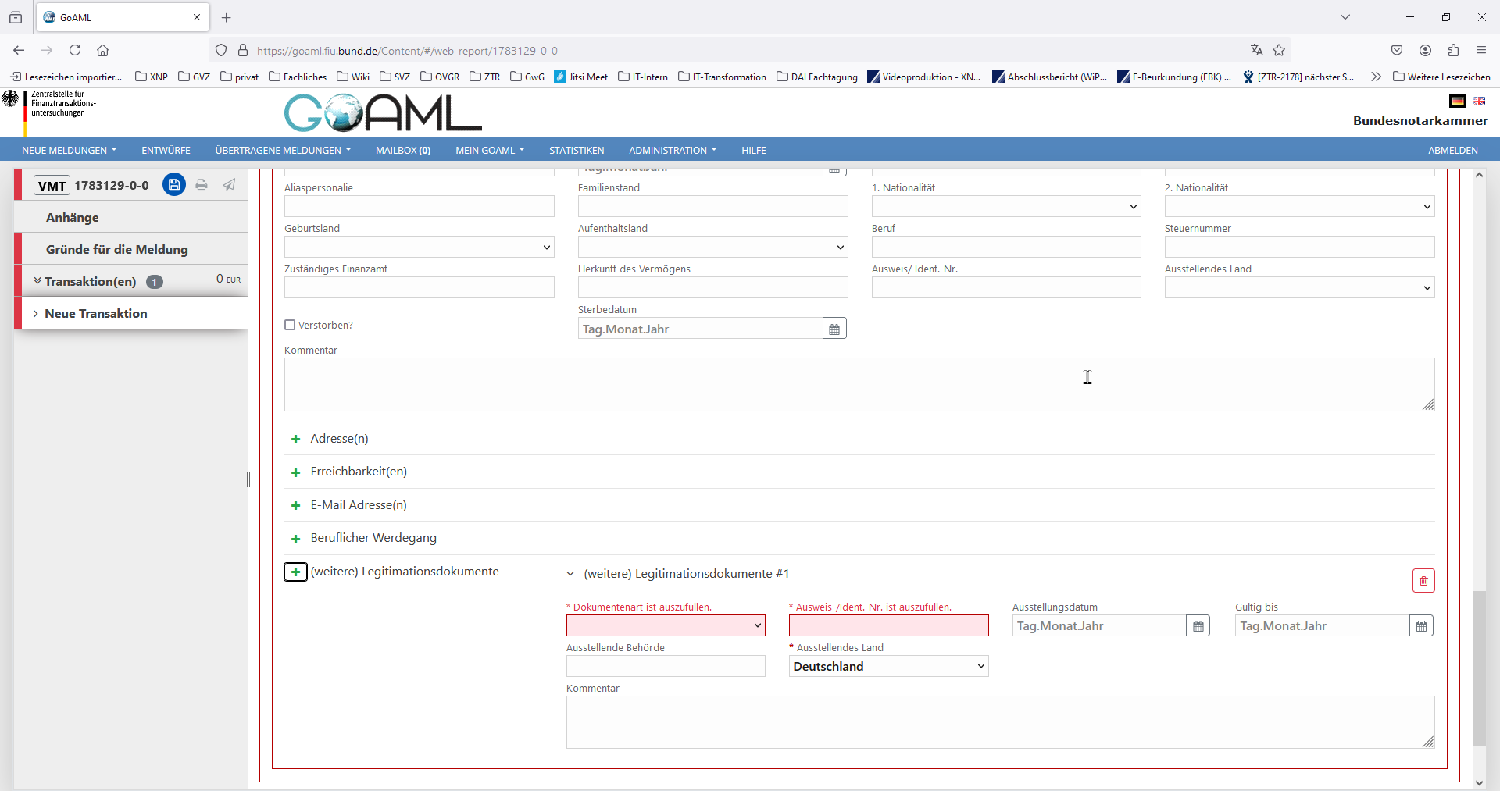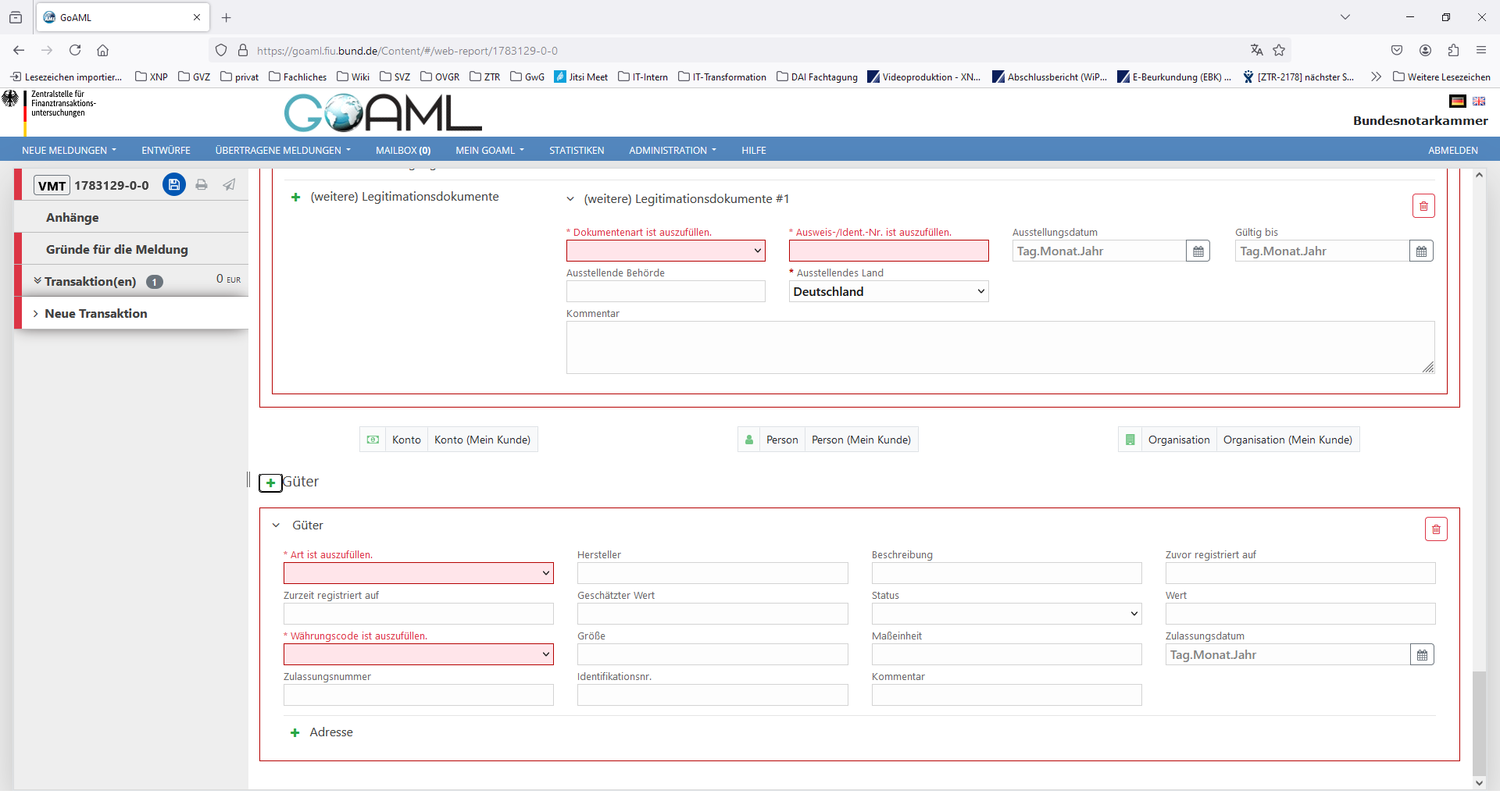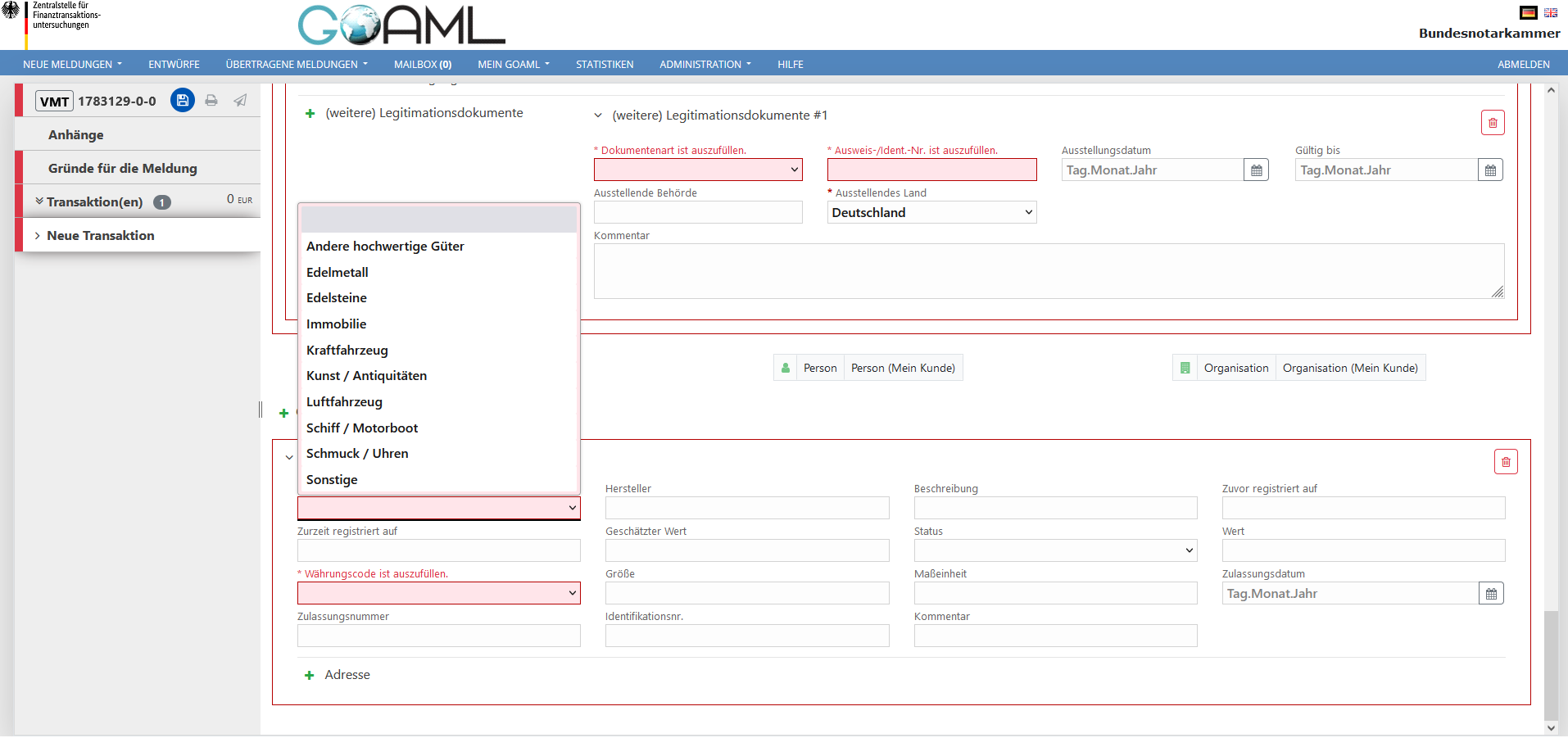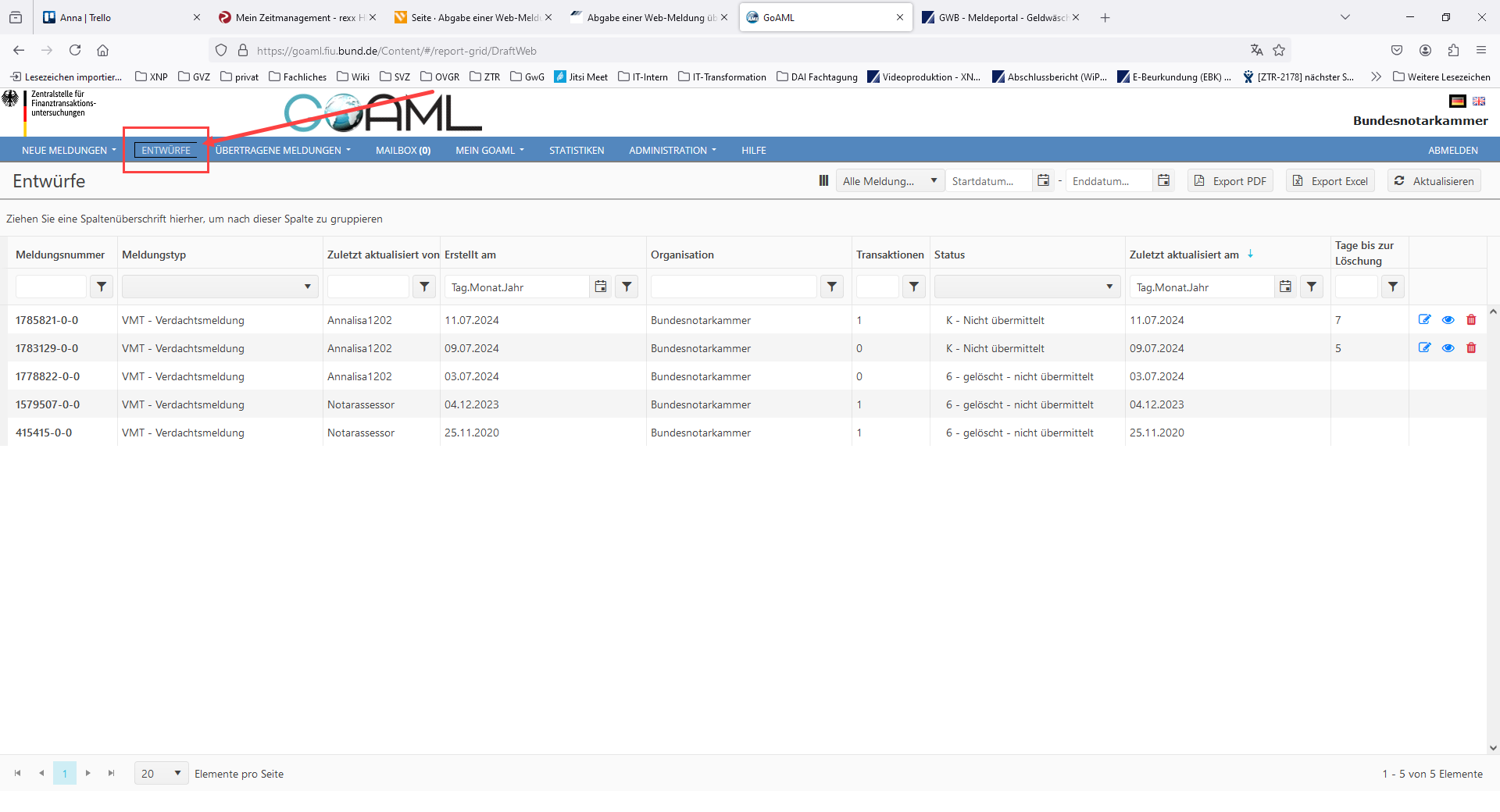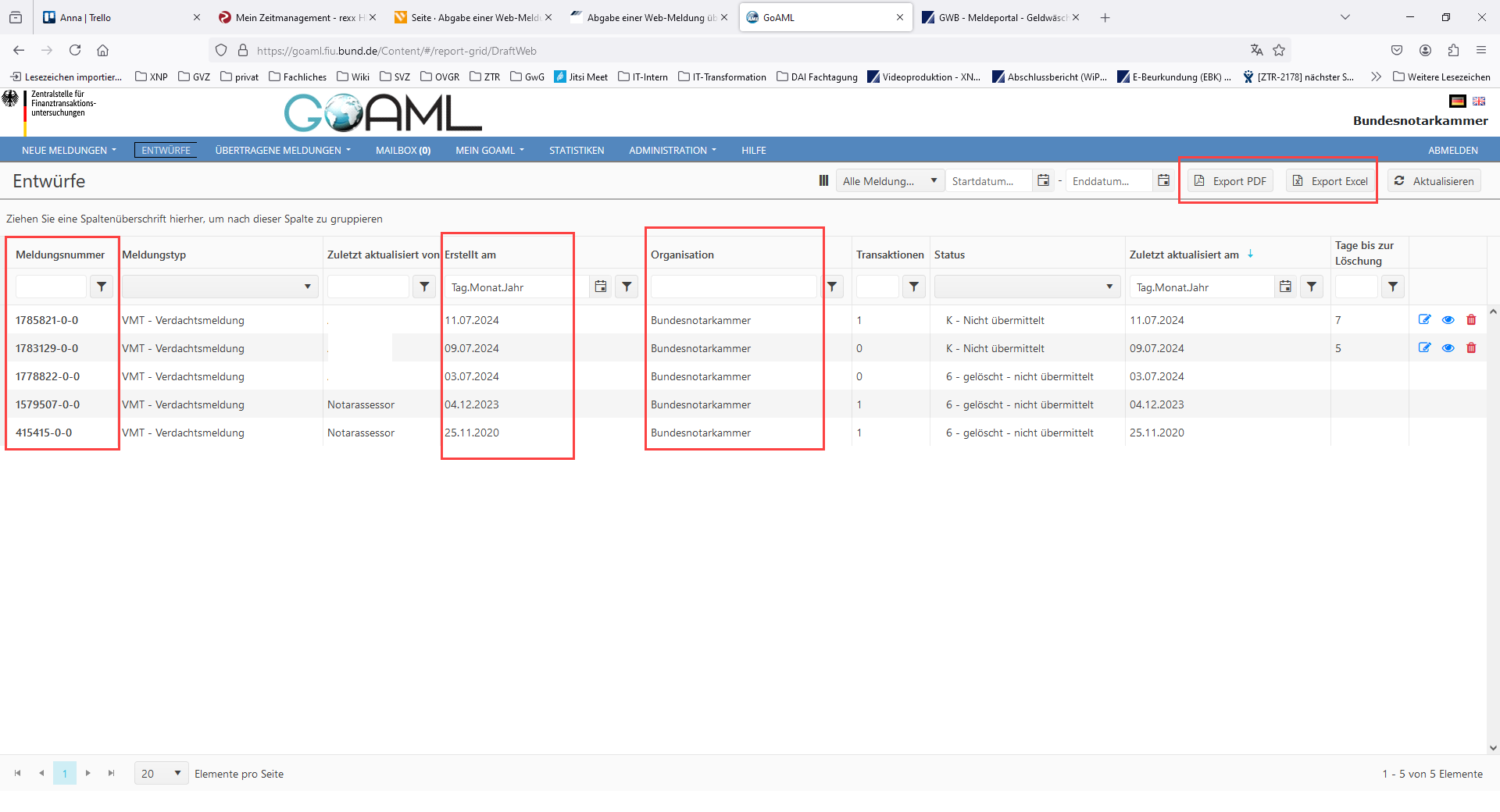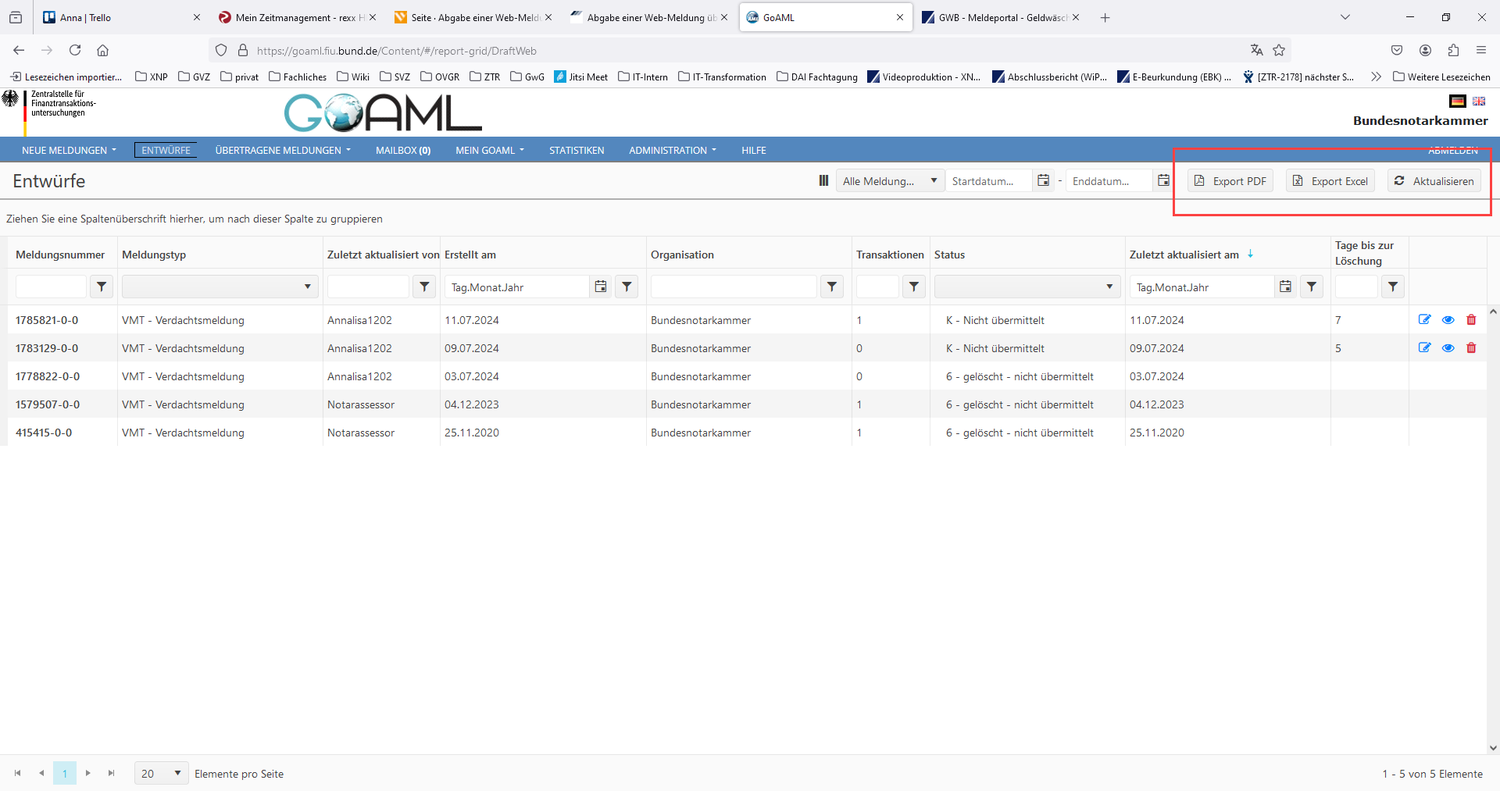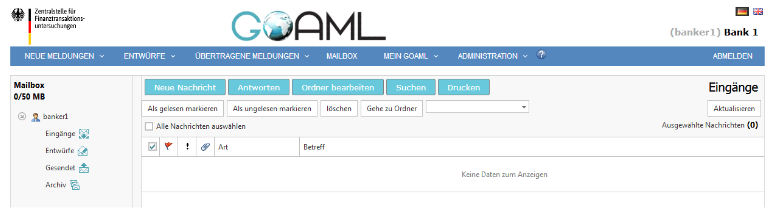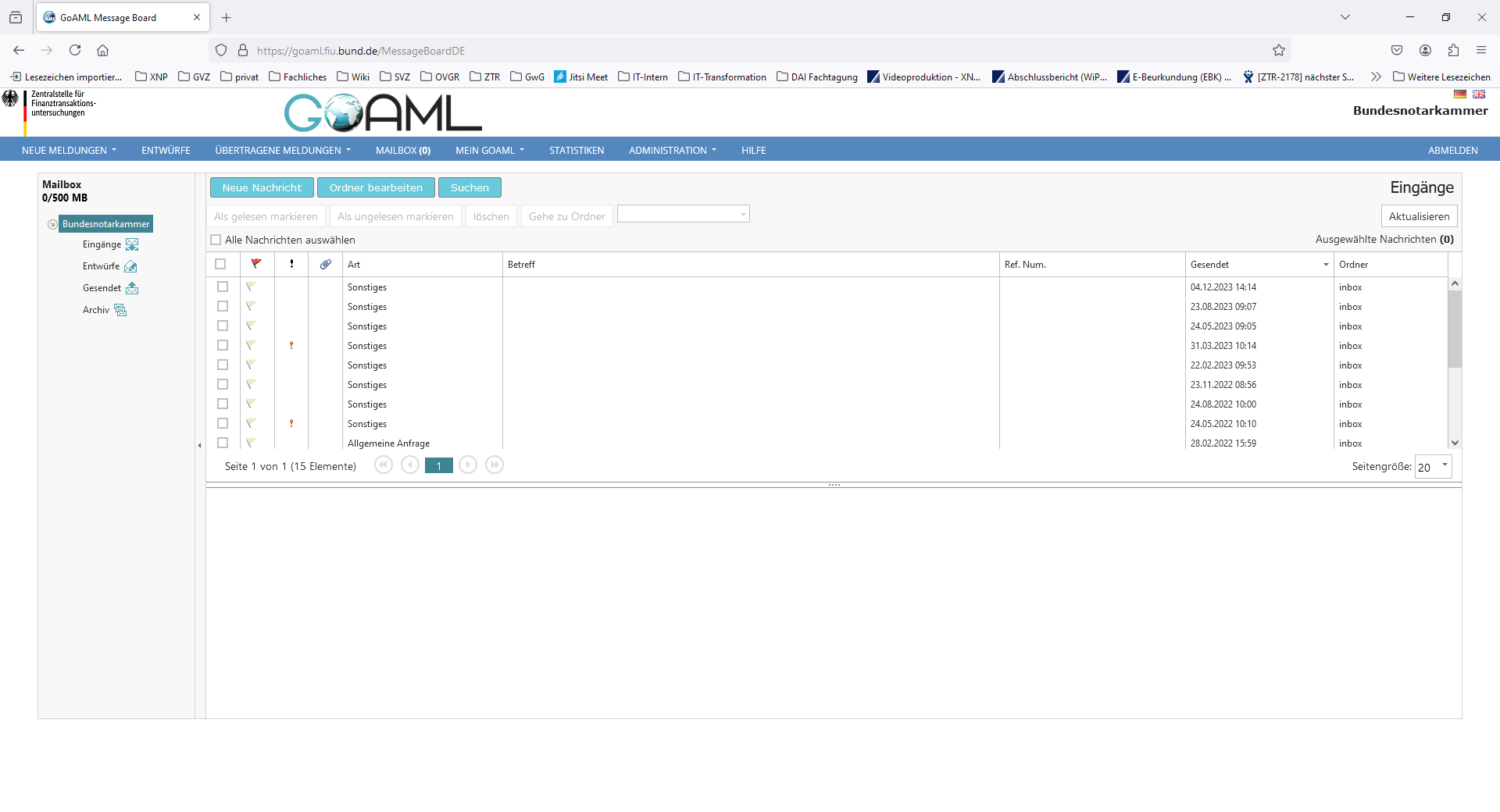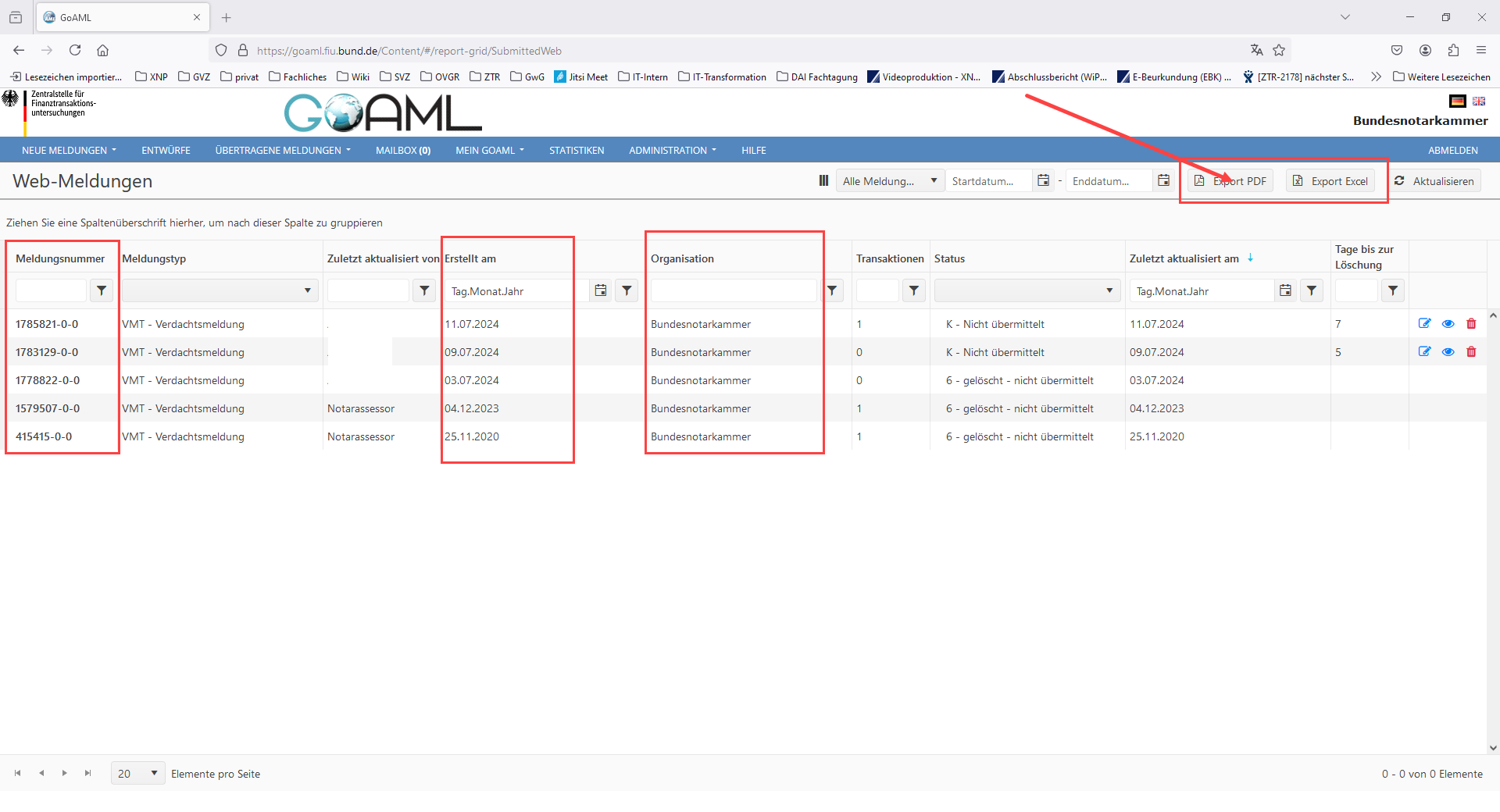Einrichtungen
- Notarielle Online-Verfahren allgemein
- Aktuelles, Versionsinformationen & FAQ
- Einstiegshilfen
- Aktionen vor der Videokonferenz
- Aktionen innerhalb eines Vorgangs
- Vorbereitung und Durchführung der Videokonferenz
- Aktionen nach der Videokonferenz
- Übergabe von Vorgängen an den Amtsnachfolger
- Abrechnung und SEPA-Lastschriftverfahren
-
Unsere Einrichtungen
-
- Notarielle Online-Verfahren allgemein
- Aktuelles, Versionsinformationen & FAQ
- Einstiegshilfen
- Aktionen vor der Videokonferenz
- Aktionen innerhalb eines Vorgangs
- Vorbereitung und Durchführung der Videokonferenz
- Aktionen nach der Videokonferenz
- Übergabe von Vorgängen an den Amtsnachfolger
- Abrechnung und SEPA-Lastschriftverfahren
- Support
- Verfügbarkeit
- Technischer Bereich
Hinweis
Planmäßiges Wartungsfenster in goAML Web
Um das goAML Web Portal kontinuierlich an die technischen Anforderungen der Verpflichteten sowie der weiteren fachlichen Vorgaben der FIU anpassen zu können, ist es vorgesehen, montags bis freitags von 06:00 Uhr bis 08:00 Uhr sowie von 18:00 bis 20:00 Uhr erforderliche Wartungsarbeiten im System durchzuführen.
Abgabe einer Web-Meldung über goAML
Nachfolgend werden spezifische Informationen und Hinweise zur Meldungsabgabe von Verdachtsmeldungen in dem offiziellen Web-Portal goAML aufgezeigt. Das GwG-Meldeportal der Bundesnotarkammer stellt nur ein zusätzliches Angebot dar, welches aus Gründen der Einfachheit und Übersichtlichkeit bewusst weniger Eingabefelder und Funktionalitäten als das Web-Portal goAML enthält. Selbstverständlich ist es stets möglich, die Meldung direkt bei goAML als Web-Meldung zu erstellen. In Fällen, in denen eine Nachmeldung oder ergänzende Informationen zu einer Transaktion erfolgen muss, kann dies ausschließlich über goAML erfolgen. Einzelheiten zu der Abgabe einer Web-Meldung bei goAML können Sie dem Handbuch der FIU entnehmen.
Anmelden bei goAML
Zur Meldungsabgabe wählen Sie sich über folgenden Link auf die Startseite von goAML ein:
https://goaml.fiu.bund.de/Home
Über den Menüpunkt „Anmelden“ rechts oben auf der Startseite gelangen Sie zur Anmeldemaske. Hier können Sie Ihren im Rahmen der Registrierung selbst vergebenen Benutzernamen und das dazugehörige Passwort in die dafür vorgesehenen Felder eingeben und sich durch Betätigen der Schaltfläche "Anmelden" im goAML Web Portal anmelden.
Sie müssen sich vor Abgabe einer Meldung einmalig bei goAML registriert haben. Eine speziell für Notare entwickelte Anleitung zur Registrierung finden Sie hier.
Abgabe einer Web-Verdachtsmeldung
Neben dem Hochladen von goAML kompatiblen XML-Dateien aus dem GwG-Meldeportal der Bundesnotarkammer besteht die Möglichkeit, Meldungen direkt manuell im Web-Portal einzugeben.
Wählen Sie hierfür in der Menüleiste den Punkt „Neue Meldungen -> Web-Meldungen erfassen“.
Die nach der Meldeverordnung meldepflichtigen Sachverhalte werden nicht identisch bei goAML abgebildet. Daher hat die BNotK eine Übersicht erstellt, der Sie entnehmen können, welche Meldegründe Sie abhängig von dem meldepflichtigen Sachverhalt auszuwählen haben. Diese Übersicht finden Sie hier.
Tranksaktion | Erläuterung |
Transaktionsnummer | Durch Klick auf die Zahnräder rechts neben dem Datenfeld generieren Sie die Transaktionsnummer. |
Transaktionsverfahren | Aus dem Katalog ist die zutreffende Angabe auszuwählen:
|
Betrag in Euro | Hier ist der genaue Betrag der Transaktion in Euro einzugeben, also der Geschäftswert der Beurkundung (im Regelfall die Höhe des Kaufpreises). |
Datum der Transaktion | Hier ist das Datum der Beurkundung anzugeben. Aus dem Kalender ist das entsprechende Datum auszuwählen. |
Angekündigte Transaktion | Steht die Beurkundung noch bevor, handelt es sich um eine angekündigte Transaktion. Wenn "ja" angeklickt wird, öffnet sich das Feld "Datum der angekündigten Transaktion". Hier ist das Datum der voraussichtlichen Beurkundung einzutragen. |
Art der Transaktion | Wählen Sie "Andere Art der Transaktion". |
Art | Aus dem Katalog ist die zutreffende Angabe auszuwählen. Im Regelfall wird dies eine Immobilie sein. |
Zurzeit registriert auf | Hier kann der derzeitige Eigentümer angegeben werden. |
Geschätzter Wert | Hier ist der geschätzte Wert des Gegenstandes anzugeben. Im Regelfall wird dies dem Kaufpreis entsprechen. |
Währungscode | Hier ist Euro auszuwählen. |
Adresse | Hier können Angaben zu der Adresse (z. B. Anschrift einer Immobilie) gemacht werden. |
Entwurf der Web-Verdachtsmeldung
Mit Klick auf "Meldung speichern" wird die Meldung in den Menüpunkt Entwürfe verschoben. Der Menüpunkt „Entwürfe“ ermöglicht Ihnen den schnellen Zugriff auf die Meldung, die Sie zuletzt in Bearbeitung hatten und auf eine Liste aller noch nicht an die FIU übertragenen Meldungen.
- Unvollendete Meldungen werden als Liste angezeigt. Die Meldungen können eingesehen, weiter bearbeitet oder gelöscht werden. Außerdem besteht hier die Möglichkeit, die Listenansicht zu filtern.
- Die Liste der unvollendeten Meldungen kann sowohl als PDF als auch als Excel-Datei exportiert werden.
- Ebenfalls wird das Erstellungsdatum angegeben sowie
- die meldende Organisation
- die Meldungsnummer wird ebenfalls angegeben.
Übertragene Web-Meldungen
Über den Menüpunkt "Web-Meldungen" können Sie sich die Liste der manuell erstellten Web-Meldungen mit ihrem jeweiligen Status anzeigen lassen. In der Liste werden -ausgehend vom aktuellen Tagesdatum -automatisch die Meldungen des letzten Monats angezeigt. Um sich Meldungen aus einem anderen Datumsbereich anzeigen zu lassen, wählen Sie unter Start- und Enddatum den gewünschten Tag und bestätigen Ihre Auswahl durch Klicken der Schaltfläche „Aktualisieren“.
Mailbox zur Kommunikation mit der FIU
Die Mailbox entspricht in ihrem Aufbau einem E-Mail-Postfach, welches jedoch nur der Kommunikation mit der FIU dient. Ein Versenden von Nachrichten an andere Verpflichtete ist nicht möglich. Sie haben innerhalb Ihrer Organisation keine individuellen Mailboxen, d.h. alle Nutzer, die für Ihre Organisation registriert sind, sehen dieselben Nachrichten, sofern sie dazu berechtigt wurden.
Der Inhalt der Nachrichten in der Mailbox werden nach 14 Kalendertagen automatisiert gelöscht bzw. mit einem Löschhinweis überschrieben. Wenn Sie die Nachrichten für eine längere Zeit benötigen, speichern Sie sich diese als PDF auf Ihrer lokalen Umgebung.
Über die Mailbox erhalten Sie unmittelbar eine automatisierte Benachrichtigung über die Annahme oder Zurückweisung Ihrer abgegebenen Verdachtsmeldung. Sobald eine neue Nachricht in Ihrer Mailbox eingegangen ist, werden Sie per E-Mail an die von Ihnen bei der Registrierung angegebene Adresse informiert.
Über den Reiter „Übertragene Meldungen“ lassen sich die eigenen abgegebenen Verdachtsmeldungen in einer Liste anzeigen. Diese können als PDF-Datei oder Excel-Datei exportiert werden.
Cookie-Einstellungen
Wir verwenden analytische Cookies, um die Inhalte unserer Website kontinuierlich zu verbessern. Wenn Sie mehr über unsere Cookies erfahren möchten, klicken Sie auf „Individuelle Cookie-Einstellungen“. Durch einen Klick auf „Ich akzeptiere“ stimmen Sie der Verwendung aller Cookies zu. Sie können Ihre Einstellungen jederzeit ändern oder widerrufen.
Individuelle Cookie-Einstellungen
Datenschutzeinstellungen
Hier finden Sie eine Übersicht über alle verwendeten Cookies. Sie können Ihre Zustimmung zu ganzen Kategorien geben oder sich weitere Informationen anzeigen lassen und so nur bestimmte Cookies auswählen.
Notwendige Cookies
Diese Cookies ermöglichen grundlegende Funktionen und sind für die einwandfreie Funktion der Website erforderlich.
Cookie-Informationen anzeigen
Cookie-Informationen verbergen
Staticfilecache
| Cookiename: | staticfilecache |
| Laufzeit: | 1 Stunde |
Persistence
| Cookiename: | persistence |
| Laufzeit: | Session Cookie |
Typo3 Frontend User
| Cookiename: | fe_typo_user |
| Laufzeit: | Session Cookie |
waconcookiemanagement
speichert die hier getroffene Auswahl
| Anbieter: | Typo3 Extension: wacon_cookie_management |
| Cookiename: | waconcookiemanagement |
| Laufzeit: | 365 Tage |
| Datenschutzlink: | https://onlinehilfe.bnotk.de/datenschutzerklaerung-onlinehilfe.html |
Cookies für Statistiken
Statistik-Cookies erfassen Informationen anonym. Diese Informationen helfen uns zu verstehen, wie unsere Besucher unsere Website nutzen.
Cookie-Informationen anzeigen
Cookie-Informationen verbergen
Matomo
Unsere Webseite benutzt den Open Source Webanalysedienst Matomo. Matomo benutzt Technologien, die die seitenübergreifende Wiedererkennung des Nutzers zur Analyse des Nutzerverhaltens ermöglichen. So können die Anzahl der Seitenaufrufe und nutzerbezogene Informationen zu statistischen und analytischen Zwecken erhoben werden.
| Anbieter: | Matomo |
| Cookiename: | _pk_id; _pk_ses |
| Laufzeit: | 395 Tage (_pk_id); 30 Minuten (_pk_ses) |
| Datenschutzlink: | https://onlinehilfe.bnotk.de/datenschutzerklaerung-onlinehilfe.html |